Page 1
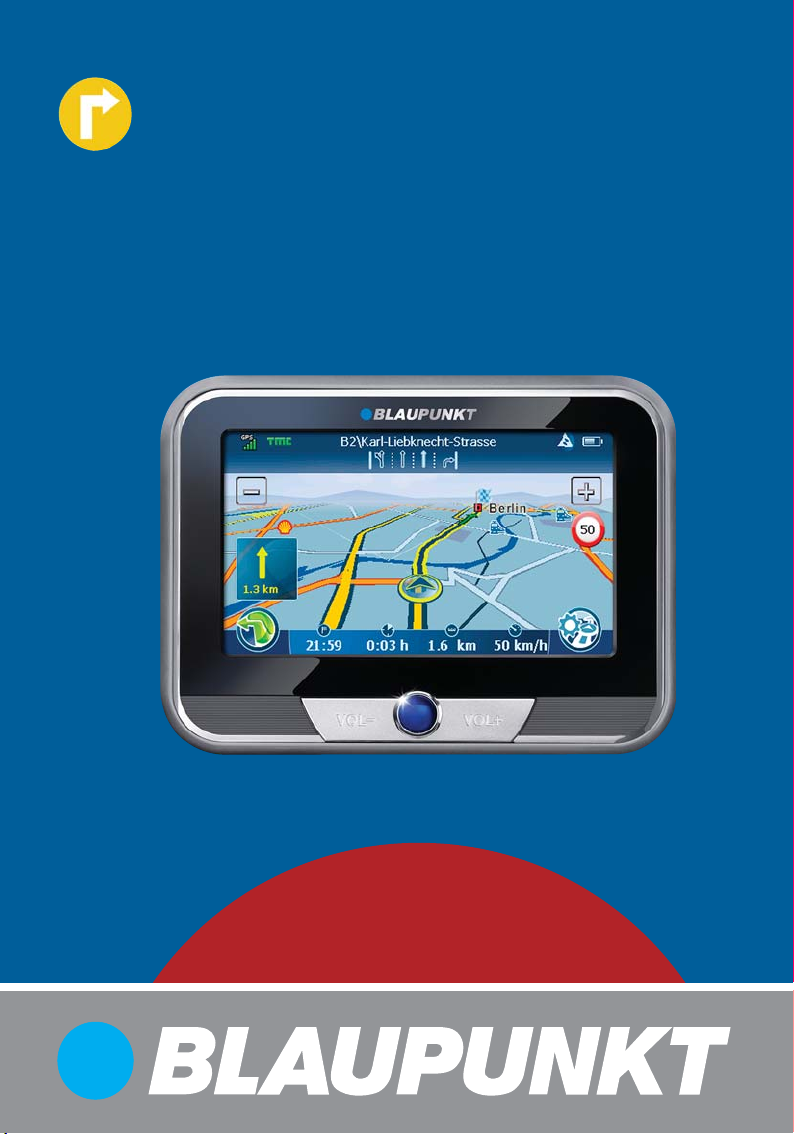
Mobile Navigation
TravelPilot Lucca 5.3
www.blaupunkt.com
Návod k obsluze a montáži
Plná verze
Page 2

Přehled funkcí
1
2
3
4
5
6
7
8
<
:
9
2
;
=
Page 3
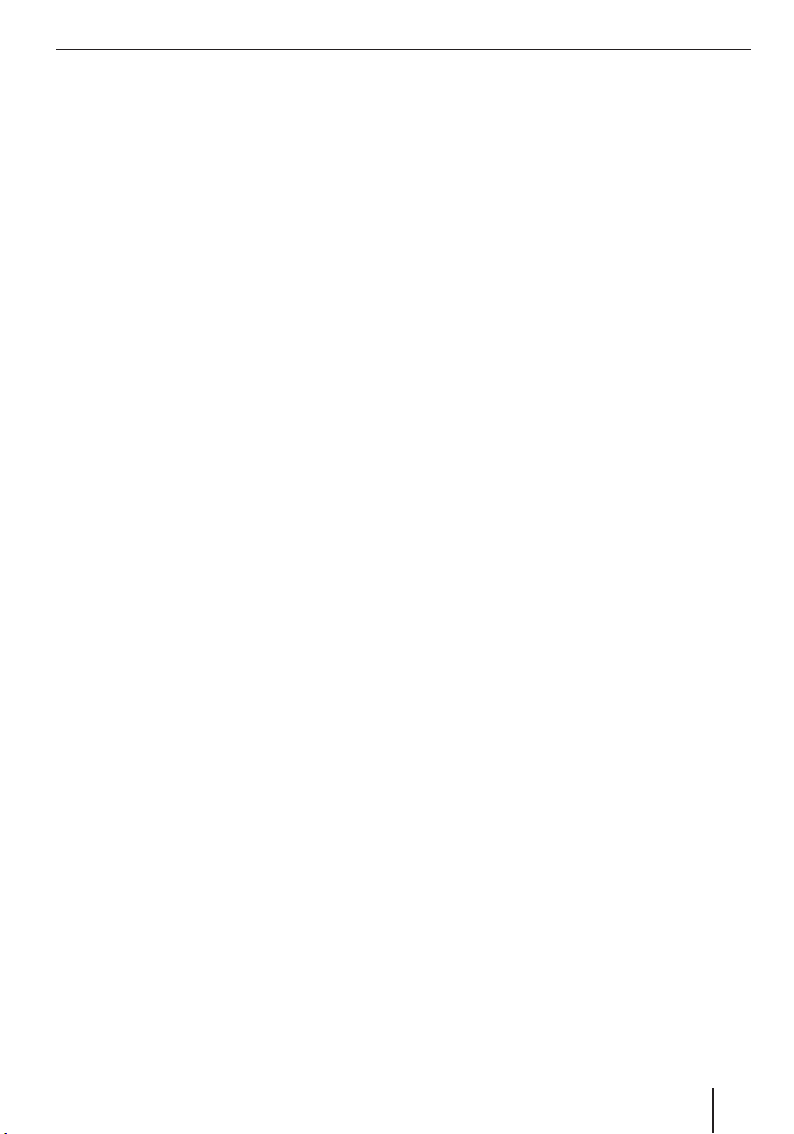
1 VOL -: Snížení hlasitosti
2 Zapnutí/Vypnutí:
Krátké stisknutí: Spustí přístroj, resp. přepne
přístroj do klidového režimu.
Dlouhé stisknutí (déle než 3 vteřiny): Lucca se
zapne, resp. vypne.
3 VOL +: Zvýšení hlasitosti
4 Display (dotyková obrazovka): Veškeré
zadávání a ovládání Luccy se provádí
jednoduše a intuitivně poklepáním na ikony,
které se objevují na obrazovce.
5 Výstup pro sluchátka
6 Štěrbina pro karty SD-/MMC
7 Výstup pro připojení Luccy k síťové nabíječce
nebo kabelem k zapalovači cigaret.
8 Vstup pro anténu TMC a Mikrofon
9 Připojení USB pro čtečku karet SD-/MMC
: Seriová přípojka pro použití s aktivní kolébkou
(doplňkové příslušenství)
; Tlačítko-Reset: Restart přístroje Lucca.
< Kryt akumulátoru
= Vstup pro anténu GPS
Přehled funkcí
3
Page 4
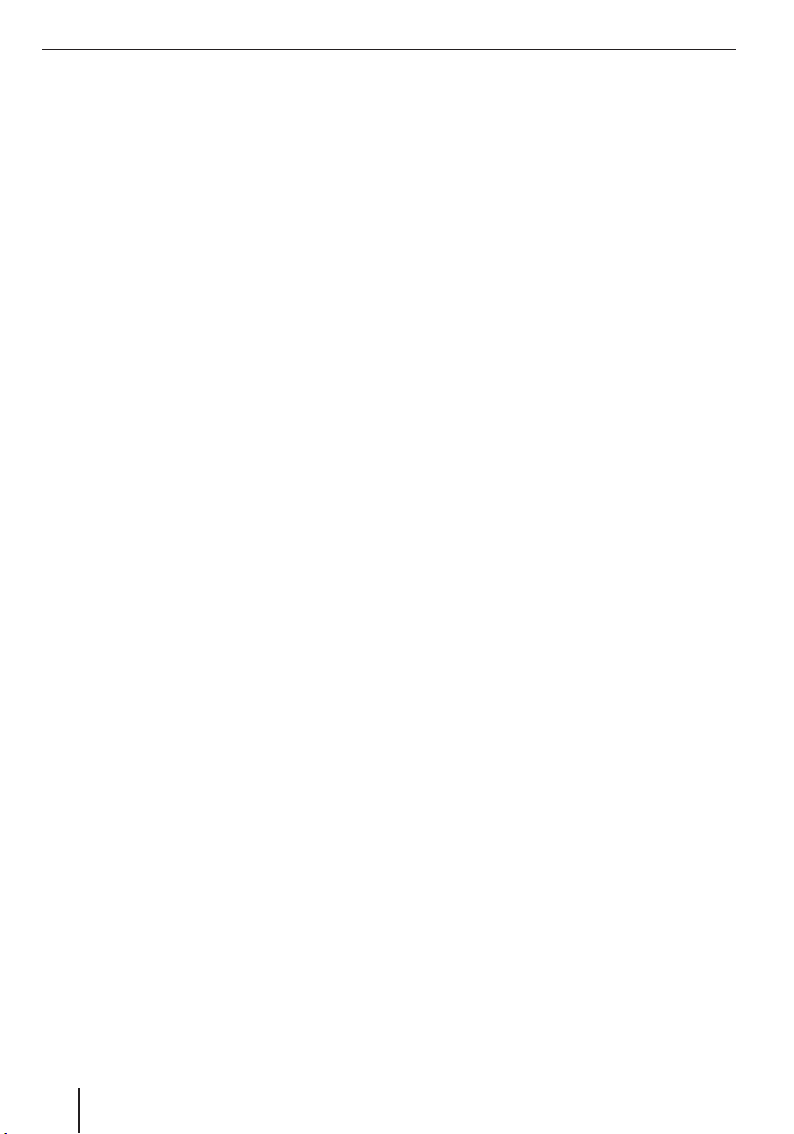
Obsah
Obsah dodávky Lucca...........................7
Bezpečnostní pokyny ...........................7
Použití k určenému účelu ........................7
Bezpečnostní pokyny pro navigaci ...........7
Bezpečnostní pokyny pro používání
přístroje Lucca .....................................7
Upozornění pro používání přístroje DVD ....8
První uvedení přístroje Lucca do
provozu ...............................................8
Ochranná fólie a kryty ............................8
Dobíjení akumulátorů (Aku) ....................8
Nastavení jazyka ....................................9
Montáž do vozidla ...............................9
Připevnění držáku .................................9
Odstranění držáku .................................9
Upevnění kolébky (cradle) ...................10
Upevnění Luccy do kolébky ...................10
Vyjmutí Luccy .....................................10
Zapínání / vypínání ............................10
První zapnutí ......................................10
Zapnutí ..............................................10
Aktivace klidového režimu ....................10
Vypnutí ..............................................10
Reset ................................................10
Obslužné prvky .................................11
Základní ikony .....................................11
Klávesnice ..........................................11
Seznamy ............................................11
Základní nastavení .............................12
Nastavení časového pásma ..................12
Aktivace dotazu na PIN .........................12
Zadání Pin .......................................13
Kompas .............................................13
4
Navigace ...........................................14
Obecné pokyny pro navigaci .................14
Spuštění navigace ...............................14
Zadat cílovou adresu ............................14
Zadání přes klávesnici .......................15
Zadání přes hlasové zadávání ............15
Převzít některý z posledních cílů ............16
Převzít cíl z oblíbených .........................16
Převzít položku z oblíbených pro
navádění na cíl .................................16
Zadání zvláštního cíle ...........................17
Zadání zvláštního cíle ........................17
Volba zvláštního cíle ve vaší blízkosti ..17
Volba zvláštního cíle v cílové oblasti ....18
Volba zvláštního cíle v určitém místě ...18
Turistický průvodce .............................19
Volba cíle cesty ................................19
Volba turistického cíle ve vaší blízkosti 19
Volba turistického cíle v cílové oblasti ..20
Volba turistického cíle v určitém místě .20
Rychlé vyhledávání .............................21
Převzít cíl z mapy .................................21
Posunutí mapy a měřítka ...................21
Převzít cíl z mapy..............................22
Stanovení možností tras .......................22
Navádění na cíl ....................................23
Spuštění navádění na cíl ....................23
Porucha příjmu GPS .........................23
Slovní pokyny ..................................23
Ukončení navádění na cíl ...................23
Dosažení cíle ...................................24
Uložení cílové adresy ...........................24
Uložení aktuální polohy ........................24
Správa cílů .........................................24
Přejmenovat cíl (pouze Oblíbené
položky) .........................................24
Vymazání cíle...................................25
Smazání všech cílů (pouze poslední
místa) ............................................25
Plánování trasy po etapách ...................25
Zadání bodu startu ...........................25
Page 5
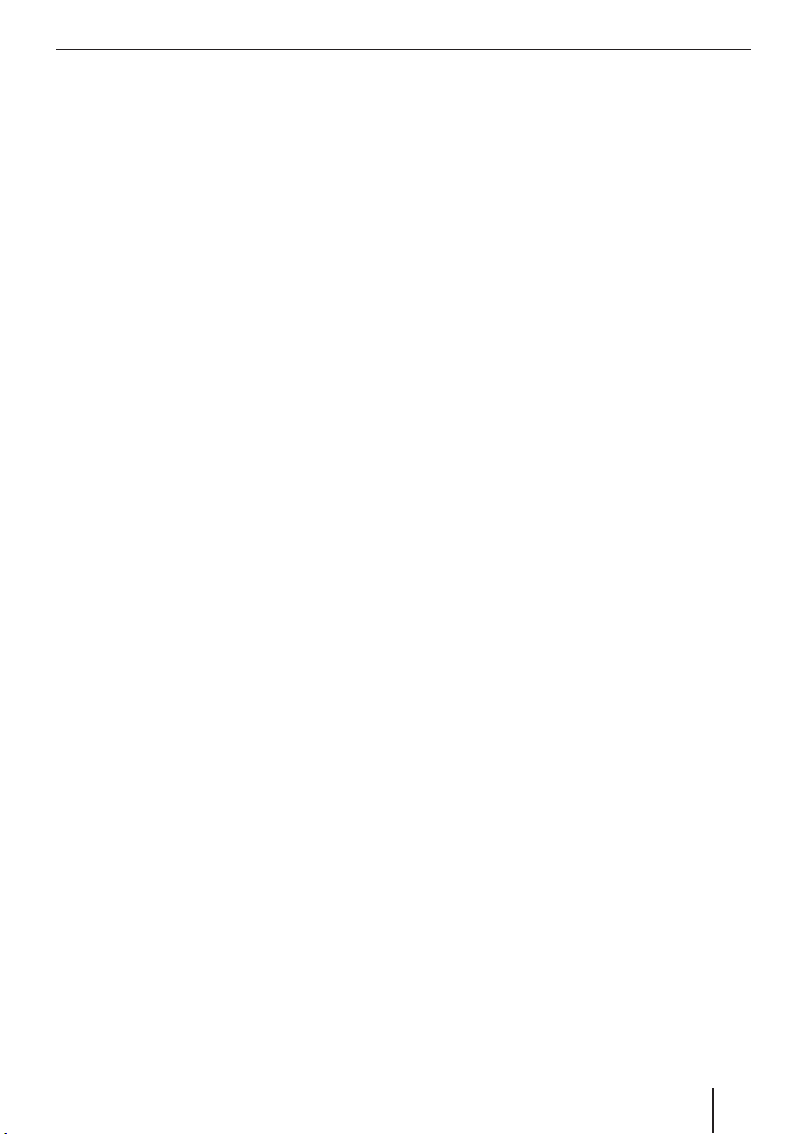
Obsah
Přidání dalších bodů trasy .................25
Vymazání bodu trasy.........................26
Optimalizace pořadí .........................26
Změna pořadí ..................................26
Spuštění navádění na cíl ....................26
Simulace trasy .................................26
Funkce během simulace ....................26
Zobrazení mapy v průběhu navádění
na cíl .................................................27
Pomoc při navigaci ...........................27
Informace o trase .............................27
Rychlostní limit ................................27
Zřízení bluetoothového spojení ..........27
Práce s mapou ....................................28
Zobrazení mapy ...............................28
Posunutí mapy a měřítka ...................28
Poklep na mapu ...............................28
Doplňkové funkce.............................28
Změna nastavení mapy......................29
Další funkce během navádění na cíl ........29
Blokování úseků trasy .......................29
Popis trasy ......................................29
Skočit na určité místo na mapě ...........29
Funkce TMC ......................................30
Zapojení antény TMC ...........................30
Změna nastavení TMC ..........................30
Vyhledávání vysílače TMC ..................31
Objížďka dopravní zácpy ...................31
Zobrazit hlášení o dopravních zácpách ...31
Manuální objíždění dopravní zácpy .........31
Konfi gurace Luccy .............................32
Nastavení přístroje ..............................32
Jazyk..............................................32
Čas ................................................32
Zobrazení .......................................33
Nastavení od výrobce .......................33
Dotyková obrazovka .........................33
Informace o výrobku .........................33
Noční zobrazení ...............................33
Ochrana proti krádeži .......................34
Tón kláves .......................................34
Audio/Video ....................................34
Nastavení pro navigaci .........................34
Rychlostní limit ................................35
Zobrazení .......................................35
Vysílač TMC .....................................35
Hlasitost .........................................35
Kategorie pro rychlé vyhledávání ........35
Upřednostňované čerpací stanice .......36
Klávesnice .......................................36
Výběr mapy .....................................36
Měrné jednotky ................................36
Náhled mapy ...................................36
Přenos dat.........................................37
Použití automap z karty SD/MMC ...........37
Použití zvukových a obrazových dat z
karty SD/MMC ....................................37
Funkce bluetooth ...............................38
Spuštění aplikace bluetooth ..................38
Spuštění procesu spojování ...............38
Spojení Luccy s mobilním telefonem ...38
Zřízení a zrušení bluetoothového spojení 38
Telefonát do zvláštního cíle ...................39
Telefonování .......................................39
Telefonování ....................................39
Příjem nebo odmítnutí příchozího
hovoru ............................................39
Nastavení hlasitosti vyzvánění ..............39
Přenos audia ......................................39
Aktivace a deaktivace funkce bluetooth ..40
Odpojení mobilního telefonu .................40
Přehrávač .........................................40
Vložte kartu SD/MMC ...........................40
Spuštění přehrávače ............................40
Přehrávání hudebních souborů ..............40
Navigace hudebními soubory .............41
Přejít na prohlížeč hudebních souborů .41
Opakované přehrání složky (Repeat) ...41
Náhodné přehrávání hudebních
souborů (Shuffl e) .............................41
5
Page 6
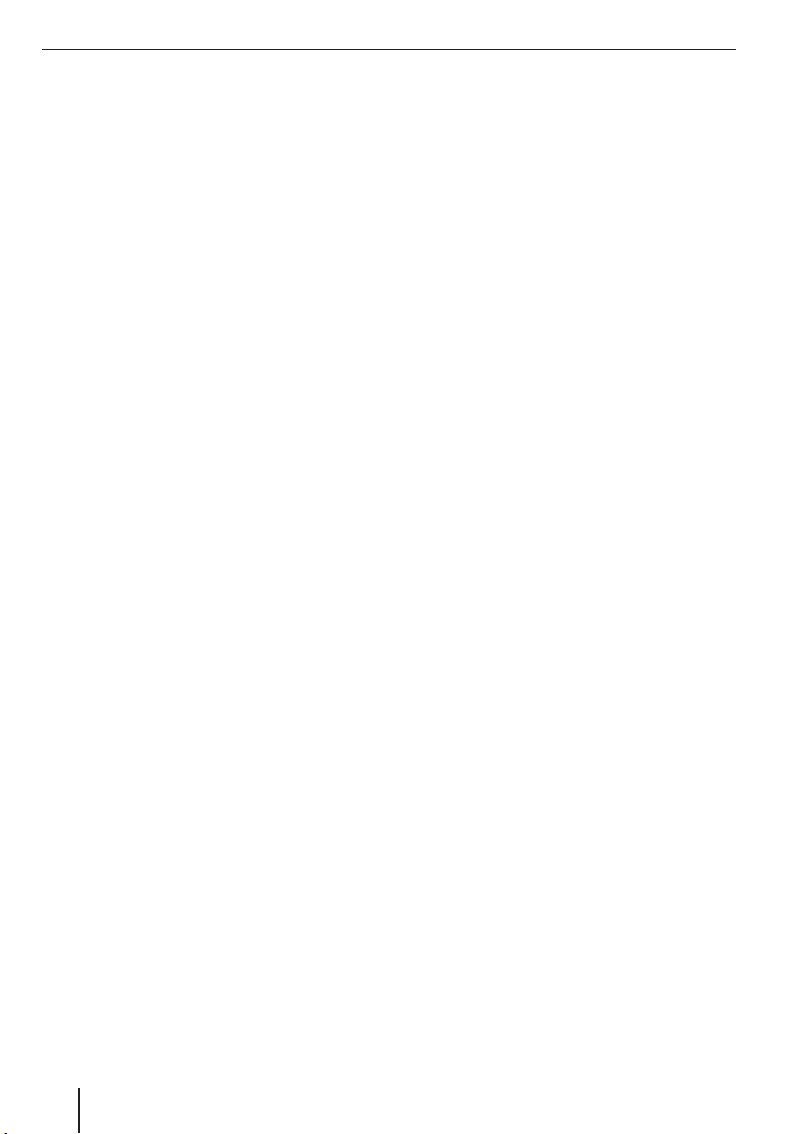
Obsah
Ukázat obrazové soubory .....................41
Navigace hudebními soubory .............41
Zobrazit obrazové adresáře ...............41
Otočit obrázek .................................41
Přejít na prohlížeč obrázkových
souborů ..........................................42
Konfi gurace slideshow .....................42
Spuštění slideshow ..........................42
Přehrát videsoubory ............................42
Zastavit přehrávání ...........................42
Připojit externí zdroj audio-video ...........42
Ukončit přehrávání ..............................42
Vyjměte kartu SD/MMC ........................42
Software Luccy ..................................43
Nová instalace navigačního software ......43
Aktualizace navigačního software ..........43
Activní kolébka (Active Cradle) ..........43
Příslušenství .......................................43
Aktivní kolébky D-Sub ..........................44
Technické údaje .................................45
Likvidace starého přístroje ................46
Servis ...............................................46
Záruka ..............................................46
Často kladené otázky / FAQ ................47
Tabulka problémů a jejich
odstraňování .....................................48
6
Page 7
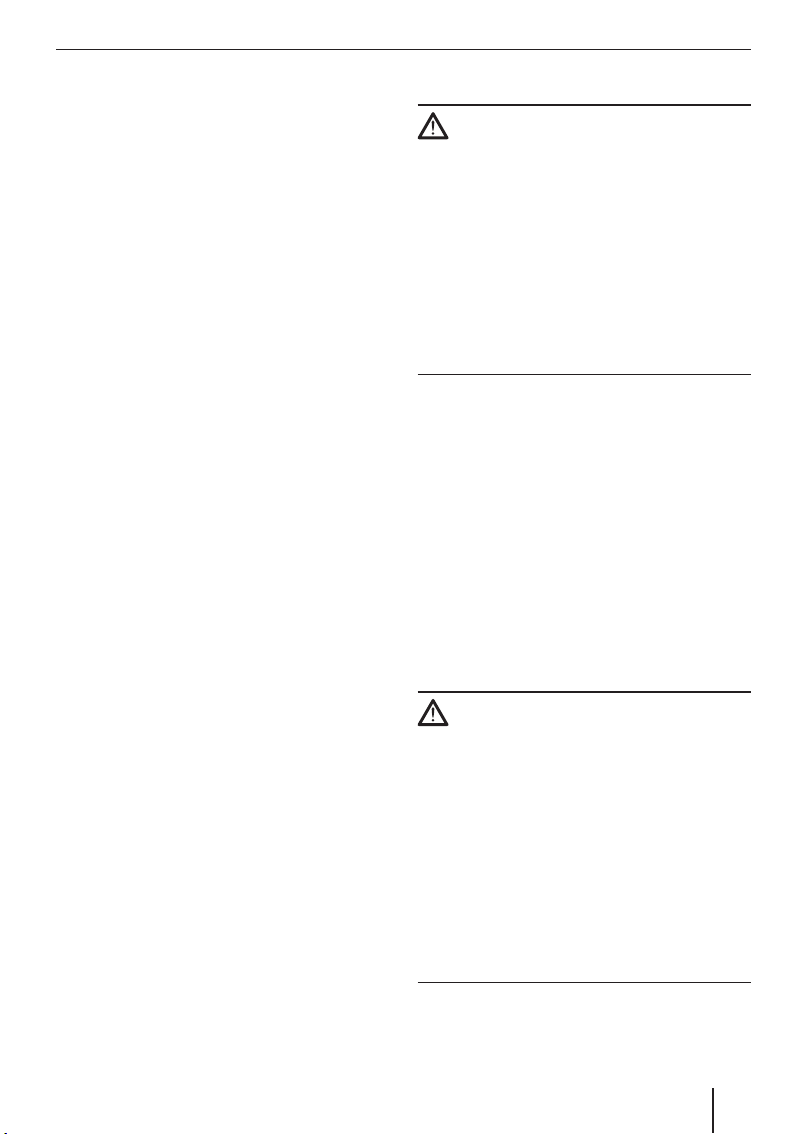
Obsah dodávky | Bezpečnostní pokyny
Obsah dodávky Lucca
V dodávce jsou zahrnuty následující uvedené díly:
Lucca
•
Držák s přísavkou
•
Dobíjecí kabel pro zapalovač cigaret
•
Síťová dobíječka
•
USB kabel
•
Anténa pro příjem TMC
•
Návod na použití (zkrácená verze)
•
DVD s automapou a návody pro použití (plná
•
verze), obnovovací program pro návrat do
původního stavu
Kolébka (Active Cradle - doplňkové
•
příslušenství)
Upozornění:
Doporučujeme používání originálního
příslušenství Blaupunkt.
Bezpečnostní pokyny
Ve vlastním zájmu si laskavě pečlivě přečtěte
následující bezpečnostní pokyny a upozornění
ještě předtím, než váš přístroj Lucca uvedete do
provozu.
Použití k určenému účelu
Přístroj je koncipován pro mobilní používání
ve vozidlech. Používání přístroje chodci je také
možné.
Speciální informace pro navigaci nákladních
automobilů, autobusů a karavanů, jako např.
výšková a šířková omezení, jakož i maximální
přípustné zatížení vozovky, nejsou v navigačních
datech obsaženy!
Navigace mimo silnice (offroad) je s Luccou možná
pouze v omezené míře.
Bezpečnostní pokyny pro navigaci
Výstraha:
Nepoužívejte Luccu během jízdy, chráníte tím
sebe i druhé před dopravní nehodou!
Sledujte displej jen tehdy, když se nacházíte v
bezpečné dopravní situaci!
Vedení trasy silnice a dopravní značky mají
přednost před pokyny navigačního systému.
Řiďte se pokyny Luccy pouze tehdy, jestliže to
umožňují okolnosti a pravidla silničního provozu!
Lucca Vás dovede v cíli i v takovém případě, kdy
se musíte odchýlit od plánované trasy.
Upozornění:
Nejlepší je plánovat trasu ještě předtím, než
•
vyrazíte. V případě, že během cesty chcete
zadat novou trasu, zajeďte k nejbližšímu
parkovišti nebo odpočívadlu!
•
V případě, že jste slovnímu popisu
neporozuměli nebo si nejste jisti, co udělat
na příští křižovatce, můžete se rychle
zorientovat pomocí zobrazení na mapě
nebo podle šipek.
Bezpečnostní pokyny pro používání
přístroje Lucca
Výstraha:
Chraňte přístroj před vlhkostí, protože není
vodotěsný ani chráněný před odstřikující vodou.
Přístroj nepozměňujte ani neotvírejte.
Přístroj nevystavujte extrémním teplotám (zima,
horko, oheň), např. v zaparkovaném automobilu
přístroj chaňte před přímým slunečním zářením,
abyste zabránili proniknutí vlhkosti do přístroje
nebo jeho přehřátí.
V takovém případě by se mohl přístroj,
resp. akumulátor zdeformovat, vznítit nebo
explodovat.
7
Page 8
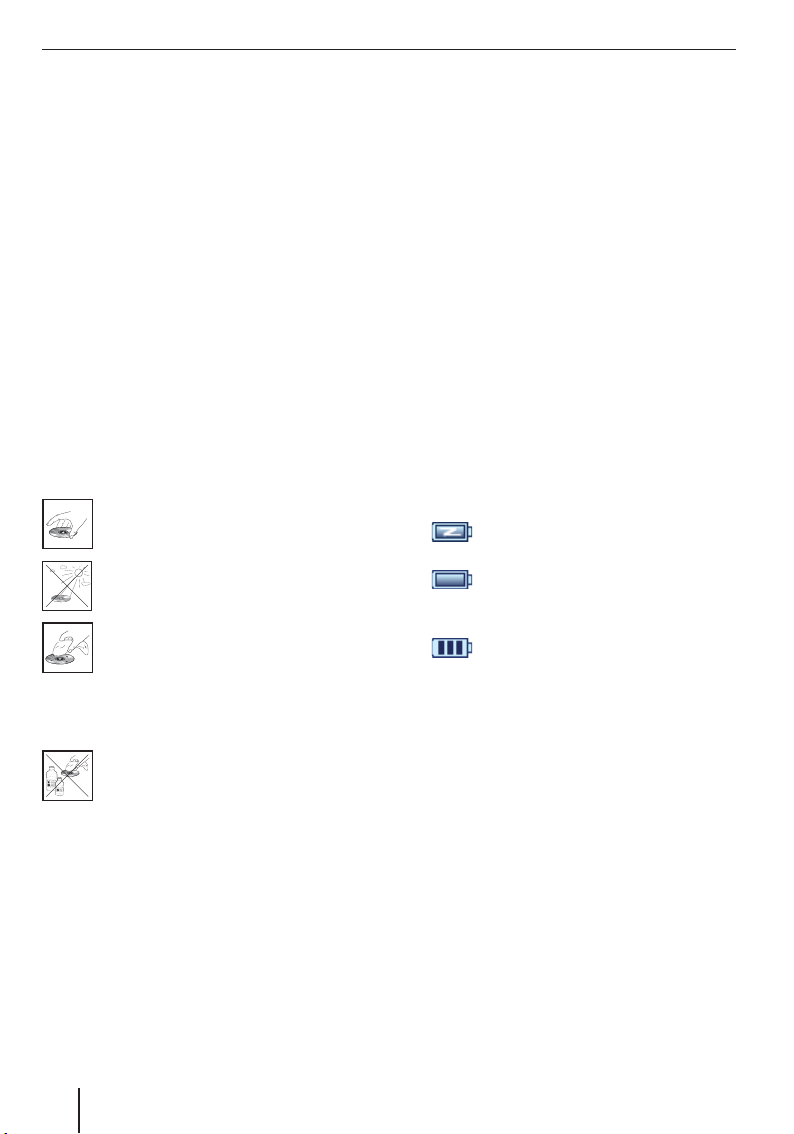
Bezpečnostní pokyny | První uvedení přístroje Lucca do provozu
Upozornění:
Při odstavení vozidla vytáhněte zástrčku
•
pro přívod proudu do Luccy. Přijímač GPS
nepřetržitě spotřebovává proud a baterie
vozidla by se mohla vybít.
•
Zástrčku nevytahujte ze zásuvky za kabel.
Tímto způsobem může dojít k poškození
kabelu!
•
Při čištění nepoužívejte žádné agresivní
čistící prostředky. Postačí navlhčený,
neroztřepený hadřík.
Upozornění pro používání přístroje
DVD
K přístroji je přiloženo DVD, které obsahuje
navigační software a mapový materiál. Pro
ochranu DVD před znečištěním a poškozením
dbejte následujících pokynů:
DVD ukládejte vždy do pouzdra.
DVD se dotýkejte pouze na okraji.
DVD a obal nevystavujte přímému
slunečnímu záření.
Používejte pouze čistá DVD. V případě
potřeby DVD očistěte měkkým,
neroztřepeným hadříkem od vnitřku
směrem k okraji.
DVD nikdy nečistěte krouživým
pohybem.
Nepoužívejte žádná rozpouštědla, a to ani
pro potištěnou stranu DVD.
První uvedení přístroje Lucca
do provozu
Ochranná fólie a kryty
Před prvním použitím odstraňte fólii z displeje.
Před použitím kolébky odstraňte gumový kryt na
spodní straně pouzdra. Před zastrčením karty
SD/MMC vytáhněte ze štěrbiny atrapu karty.
Pro ochranu kontaktů po použití Luccy můžete
používat gumový kryt a atrapu karty.
Dobíjení akumulátorů (Aku)
S vestavěným akumulátorem můžete Luccu
používat až pět hodin, aniž byste museli být
připojeni k síti s napětím. Provozní doba je přitom
závislá na způsobu použití.
Ukazatel stupně nabití baterie se nachází nahoře
ve středu obrazovky. Počet tmavých políček v
akumulátoru udává stupeň nabití akumulátoru (0
až 3 políčka). Symboly mají následující významy:
•
•
•
V případě, že je stupeň nabití akumulátoru
velmi nízký, budete na to upozorněni varovným
hlášením.
쏅
Přístroj je napájen externím zdrojem
proudu.
Přístroj je napájen svým vlastním
akumulátorem. Stupeň nabití akumulátoru je
dostačující.
Přístroj je napájen svým vlastním
akumulátorem. Stupeň nabití akumulátoru je
nízký.
Pro nabití akumulátoru zapojte dodanou
nabíječku nebo kabel zapalovače cigaret do
konektoru určeného k nabíjení.
Upozornění:
K provozu a nabíjení akumulátoru používejte
•
pouze originální nabíječku.
Akumulátor je vybaven protizkratovou
•
ochranou, která zabrání přehřátí
akumulátoru. Akumulátor uchovávejte při
teplotách do 45 °C.
8
Page 9
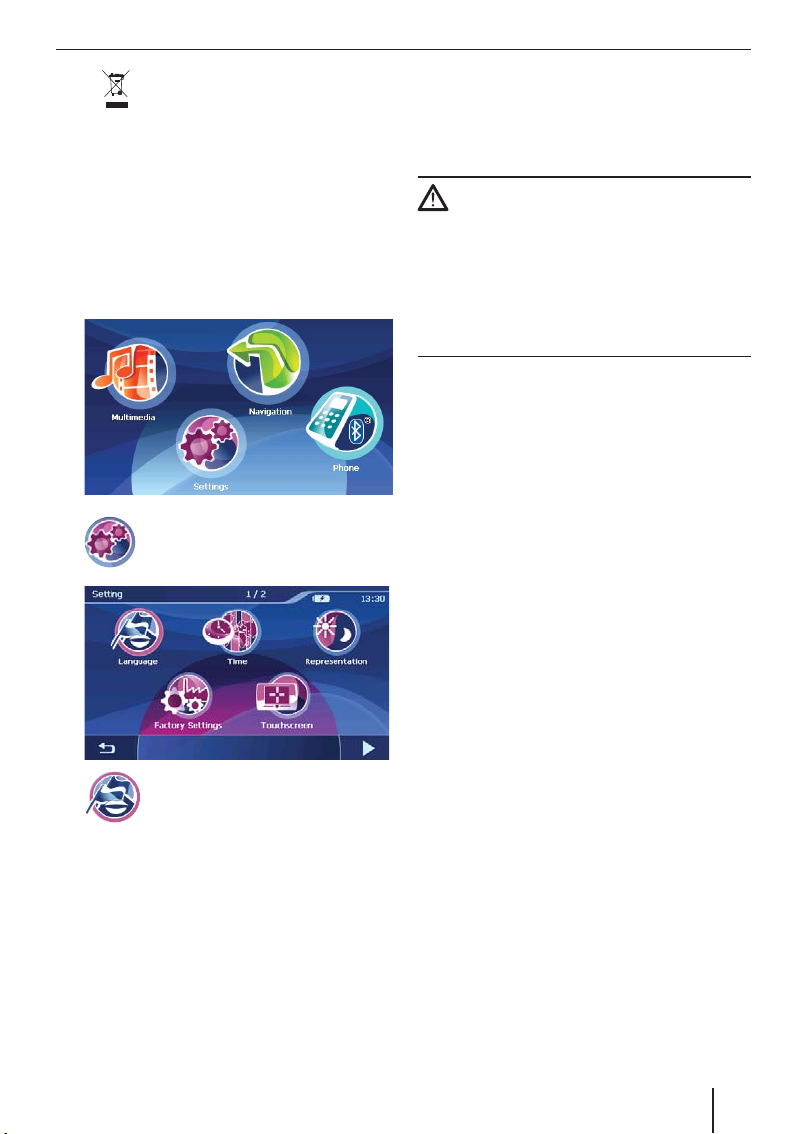
První uvedení přístroje Lucca do provozu | Montáž do vozidla
Váš starý přístroj nepatří do
•
domovního odpadu. Přístroj
odevzdejte na příslušných sběrných
místech.
Nastavení jazyka
Když Luccu spouštíte poprvé, je nutno nastavit
Vámi preferovaný jazyk pro menu a jazykové
výstupy.
Pro zapnutí Luccy stiskněte Zapnutí/Vypnutí
쏅
pod displejem
쏅
V hlavním menu poklepejte na ikonu.
Zobrazí se menu Settings
(Nastavení).
Montáž do vozidla
K dočasné montáži Luccy do vozidla slouží
přiložený držák s přísavkou, který je určen k
připevnění na čelní sklo.
Výstraha:
Luccu namontujte takovým způsobem, aby
Vám nepřekážela ve výhledu a neodváděla Vaši
pozornost od silničního provozu.
Nemontujte Luccu v oblasti nafukování airbagů.
Dbejte na to, aby cestující ve vozidle nebyli Luccou
v případě nouzového brždění ohroženi.
Připevnění držáku
Pomocí dodaného držáku s přísavkou namontujete
Luccu ve vozidle snadno a bezpečným
způsobem.
Pro montáž Luccy zvolte vhodné místo.
쏅
Pro optimální držení je nezbytné, aby na skle
nebyl prach a mastnota. V případě potřeby
nejdříve vyčistěte sklo s přiloženou čistící
utěrkou.
쏅
Plochu přísavky přitlačte na okenní tabuli.
쏅
Páčku na držáku s přísavkou ohněte ve směru
k okennímu sklu.
쏅
Nyní můžete vycentrovat držák. Drážka pro
uchycení Luccy musí být svislá.
쏅
V seznamu poklepejte na jazyk, který chcete
쏅
používat pro menu a hlasové výstupy.
Poklepejte na ikonu OK.
쏅
Přístroj hlásí návrat do původního stavu.
쏅
Poklepejte na ikonu Yes (Ano).
Řeč bude nahrána.
Poklepejte na symbol.
Zobrazí se Vám seznam dostupných
jazyků.
Odstranění držáku
Při výměně vozidla můžete držák s přísavkou
jednoduše sejmout.
Páčku na držáku s přísavkou ohněte ve směru
쏅
od okenního skla.
Plochu přísavky na okraji opatrně odloupněte
쏅
od okenní tabule tak, aby se mezi přísavku a
tabuli mohl dostat vzduch.
쏅
Přísavku opatrně odloupněte od skla.
9
Page 10

Montáž do vozidla | Zapínání / vypínání | Reset
Upevnění kolébky (cradle)
Kolébka se upevní do držáku s přísavkou.
Kolébku zastrčte do držáku s přísavkou.
쏅
Upevnění Luccy do kolébky
Kolébka má na vnitřní straně drážku pro uchycení
Luccy.
Odstraňte gumový kryt na spodní straně
쏅
pouzdra.
쏅
Nasaďte Luccu do kolébky zastrčte ji směrem
dozadu.
Zapínání / vypínání
První zapnutí
Při prvním zapnutí Luccy se do systému nahraje
software. Proces zapínáníproto může trvat až
jednu minutu. I první navádění na cíl vyžaduje
delší čas než obvykle.
Zapnutí
Pro zapnutí Luccy stiskněte Zapnutí/Vypnutí
쏅
pod displejem.
Lucca se zapne (Pokud se přístroj nachází
v klidovém stavu, bude znovu zobrazeno
poslední aktivní hlášení.)
Aktivace klidového režimu
Pro aktivaci klidového režimu krátce stiskněte
쏅
Zapnutí/Vypnutí pod displejem.
Lucca se přepne do klidového režimu.
Vypnutí
Stiskněte Zapnutí/Vypnutí po dobu delší než
쏅
3 vteřiny.
Lucca se vypne.
Upozornění:
Úplné vypnutí Luccy je nutné pouze při vypnutí
na dlouhou dobu nebo při nahrávání nového
mapového materiálu z karty SD/MMC.
Vyjmutí Luccy
Stiskněte páčku kolébky na zadní straně Luccy
쏅
a Luccu vytáhněte směrem dopředu.
Luccu vytáhněte z kolébky směrem nahoru.
쏅
Pro ochranu kontaktů po použití Luccy můžete
používat gumový kryt a atrapu karty.
10
Reset
Přístroj Lucca restartujete stisknutím tlačítka
Reset.
Stiskněte tlačítko Reset na spodní straně
쏅
Luccy.
Page 11
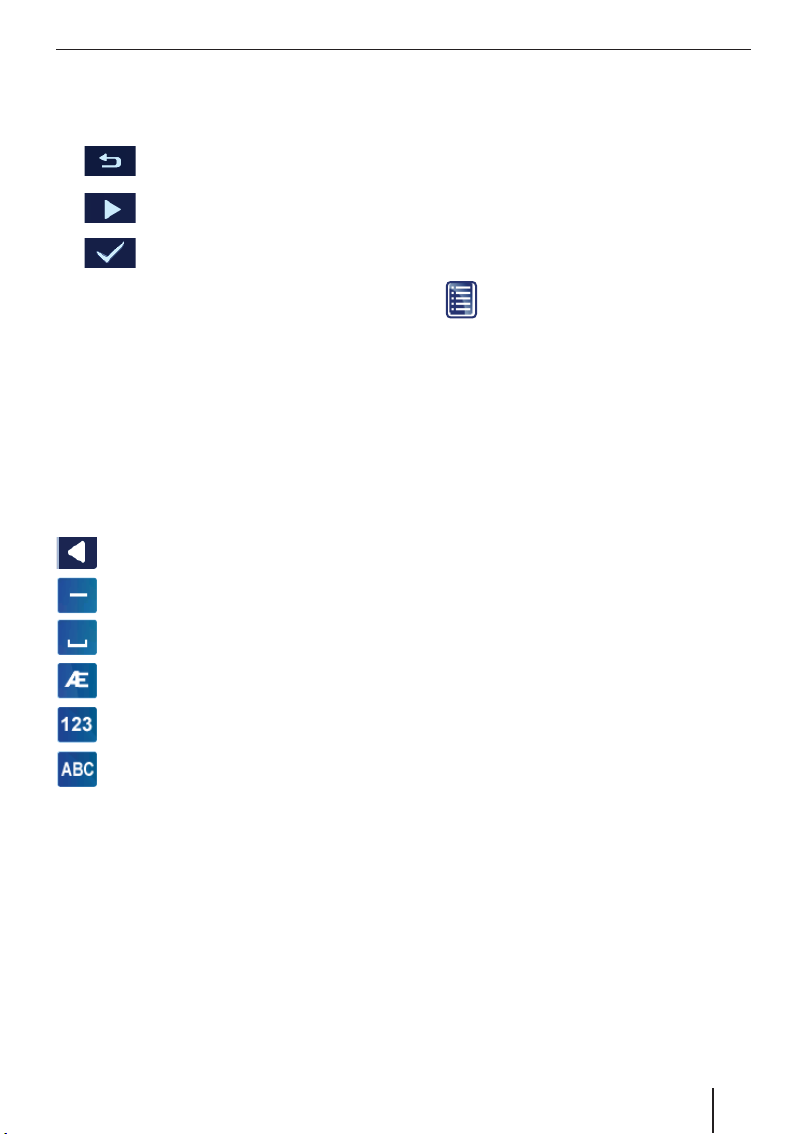
Obslužné prvky
Obslužné prvky
Základní ikony
•
•
•
Klávesnice
V případě potřeby zadání textu se na dotykovém
displeji objeví virtuální klávesnice. Na ní můžete
poklepáním prsty na příslušný symbol zadávat
texty. Lze zadávat pouze velká písmena.
Při zadávání názvů míst a ulic není nutno užívat
zvláštní znaky a přehlásky. Lucca za Vás tyto znaky
automaticky doplní.
Kromě toho na klávesnici naleznete následující
tlačítka:
Poklepáním na tuto ikonu se vrátíte
zpět do předchozího menu.
Poklepejte na tuto ikonu pro přechod
na další stránku menu.
Poklepejte na tuto ikonu pro potvrzení
zadání nebo nastavení.
Smazání posledního znaku
Zadání pomlčky
Zadání mezery
Seznamy
Často si můžete nechat zobrazit seznamy, ze
kterých si po té zvolíte některou položku.
Např. v takovém případě, když při zadávání místa
neudáte celý název. V seznamu se objeví všechny
záznamy, které začínají doposud zadanými
písmeny.
Pro zobrazení seznamu s dalšími odpovídajícími
záznamy:
쏅
쏅
Poklepejte na symbol.
Zobrazí se seznam s výsledky.
Poklepejte na záznam v seznamu, který chcete
vybrat.
Prvek ze seznamu se uloží a znovu se zobrazí
zadávací menu.
Upozornění:
Pokud seznam obsahuje více než 5 prvků,
poznáte podle posuvné lištičky, kde se v
seznamu právě nacházíte.
Přepnout na alternativní klávesnici
Zobrazení číslicové klávesnice pro zadání
např. čísla domu
Zobrazení písmenkové klávesnice
11
Page 12

Základní nastavení
Základní nastavení
Než s Luccou začnete pracovat, nastavte platnou
časovou zónu vašeho výchozího místa, aby Vám
byl během navigování ukazován správný čas
dojezdu.
Dále máte pomocí dotazu na PIN možnost
používání Luccy zablokovat pro neoprávněné
osoby.
Nastavení časového pásma
쏅
V hlavním menu Luccy poklepejte na
symbol.
Zobrazí se menu Settings
(Nastavení).
Poklepejte na ikonu Format (Formát) pro
쏅
přepnutí mezi 12 a 24 hodinovým režimem
쏅
Poklepejte na ikonu OK.
Zobrazí se menu Settings (Nastavení).
Aktivace dotazu na PIN
Dále máte pomocí dotazu na PIN možnost
používání Luccy zablokovat pro neoprávněné
osoby.
Upozornění:
Při zadávání PIN máte tři pokusy pro správné
zadání PIN, resp. poté tři pokusy pro zadání
správného PUK. Pokud i potřetí zadáte špatný
PUK, přístroj se zablokuje.
쏅
Poklepejte v menu na ikonu Settings
(Nastavení) .
Zobrazí se druhá stránka menu.
쏅
Poklepejte na ikonu Time Zone (Časové
쏅
pásmo).
Zobrazí se seznam dostupných časových
pásem.
V seznamu poklepejte na časové pásmo platné
쏅
pro lokalitu, ve které se právě nacházíte (GMT
bez letního času).
Upozornění:
Volbu vám usnadní zobrazení hlavních měst
zemí v jednotlivých zónách.
Poklepejte na ikonu OK.
쏅
Poklepejte na ikonu Daylight Saving Time
쏅
(Letní čas) pro aktivaci (ZATRHNOUT) nebo
deaktivaci (ZATRŽENÍ ZRUŠIT) letního času.
Upozornění:
Když se ve Vaší lokalitě změní čas a nebo když
přejíždíte do jiného časového pásma, je nutno
upravit příslušná nastavení.
12
Poklepejte na symbol.
Zobrazí se menu Time (Čas).
쏅
Poklepejte na ikonu Protection Setup
쏅
(Ochrana nastavení).
Postupujte podle pokynů a zadejte PIN podle
쏅
vaší volby.
Poklepejte na ikonu OK.
쏅
Před prvním zadání PIN se zobrazí výzva k zadání
PUK. PUK slouží k odblokování Luccy, jestliže
zapomenete PIN.
Postupujte podle pokynů a zadejte PUK podle
쏅
vaší volby.
Poklepejte na symbol.
Zobrazí se menu Anti Theft
Protection (Ochrana proti krádeži).
Page 13

Základní nastavení | Kompas
Uložení PUK:
Zaregistrujte se pod http://puk.blaupunkt.
쏅
com a postupujte podle pokynů.
Zadání Pin
Poklepejte v menu Anti Theft Protection
쏅
(Ochrana proti krádeži) na ikonu Change PIN
Code (Změnit PIN).
Postupujte podle pokynů a zadejte PIN podle
쏅
vaší volby.
Poklepejte na ikonu OK.
쏅
Kompas
Menu Compass (Kompas) obsahuje informace o
vaší současné poloze a aktuální rychlosti.
쏅
쏅
쏅
쏅
V hlavním menu Luccy poklepejte na
symbol.
Zobrazí se menu Navigation Menu
(Navigační menu).
Poklepejte na ikonu.
Zobrazí se mapa.
V zobrazení mapy poklepejte na
symbol.
Zobrazí se menu Display
(Zobrazení).
Poklepejte na symbol.
Zobrazí se menu Compass
(Kompas).
Počet zaměřených satelitů GPS (proužek
–
vpravo nahoře)
HDOP (Horizontal Dilution of
–
Precision): Kvalita příjmu GPS (hodnota
0 až 50). Čím menší hodnota, tím
přesnější určení pozice (hodnota 0=
nulová odchylka od skutečné pozice). Pro
navigaci jsou akceptovatelné hodnoty do
č. 8
Kompas: Směr jízdy (spolehlivé údaje od
–
rychlosti cca 5 km/h)
Speed (Rychlost): Udává aktuální
–
rychlost vozidla.
Altitude (Výška): Aktuální výška nad
–
mořem
Latitude/Longitude (zeměpisná šířka/
–
zeměpisná délka): Aktuální poloha,
udání stupně východní délky a severní
šířky
13
Page 14
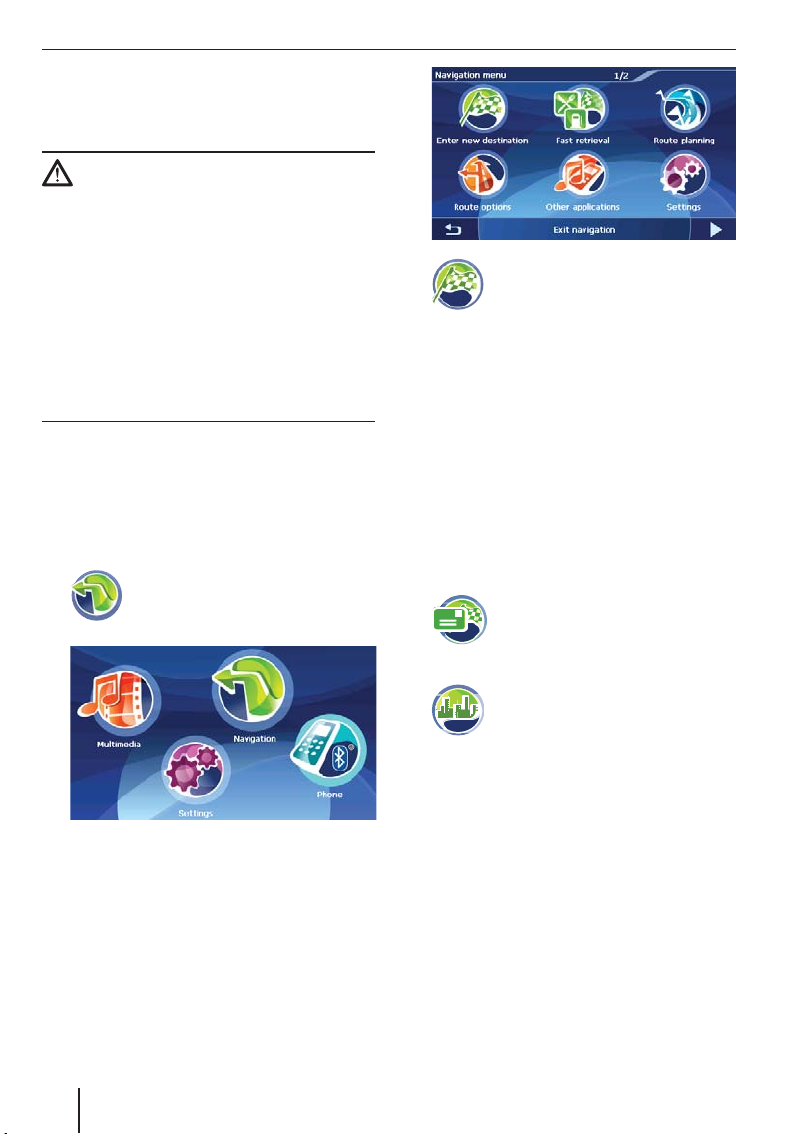
Navigace
Navigace
Obecné pokyny pro navigaci
Výstraha:
Nepoužívejte Luccu během jízdy, chráníte tím
sebe i druhé před dopravní nehodou!
Sledujte displej jen tehdy, když se nacházíte v
bezpečné dopravní situaci!
Vedení trasy silnice a dopravní značky mají
přednost před pokyny navigačního systému.
Řiďte se pokyny Luccy pouze tehdy, jestliže to
umožňují okolnosti a pravidla silničního provozu!
Lucca Vás dovede v cíli i v takovém případě, kdy
se musíte odchýlit od plánované trasy.
Upozornění:
Pro komplexní využití Luccy je před první
navigací nutno provést základní nastavení
(kap. „Základní nastavení“).
Spuštění navigace
쏅
V hlavním menu Luccy poklepejte na
symbol.
Zobrazí se menu Navigation Menu (Navigační
menu).
쏅
Poklepejte na symbol.
Zobrazí se menu Select Destination
(Zadání cíle).
Zde máte tyto možnosti:
Zadání nového cíle přes klávesnici nbo
–
hlasové zadání („Zadat cílovou adresu“)
–
Zadání zvláštního cíle („Zadat zvláštní
cíl“)
–
Zvolit poslední cíl (ne při prvním zadání
cíle)
–
Vybrání cíle z oblíbených položek (pouze
pokud je uložen minimálně 1 cíl)
Zadat cílovou adresu
쏅
- nebo -
쏅
Zadávání cíle použije naposledy zvolenou
zemi.
Poklepejte na symbol vlajek v levém horním
쏅
rohu pro vybrání jiného státu.
Zobrazí se seznam dostupných zemí.
V seznamu poklepejte na požadovanou zemi.
쏅
Vybere se požadavaná země.
Další zadání cíle můžet provést přes klávenici
nebo hlasové zadávání.
Poklepejte na symbol v menu Select
Destination (Zadání cíle).
Zobrazí se menu Postcode (PSČ).
Poklepejte na symbol v menu Select
Destination (Zadání cíle).
Zobrazí se menu Town (Město).
14
Page 15
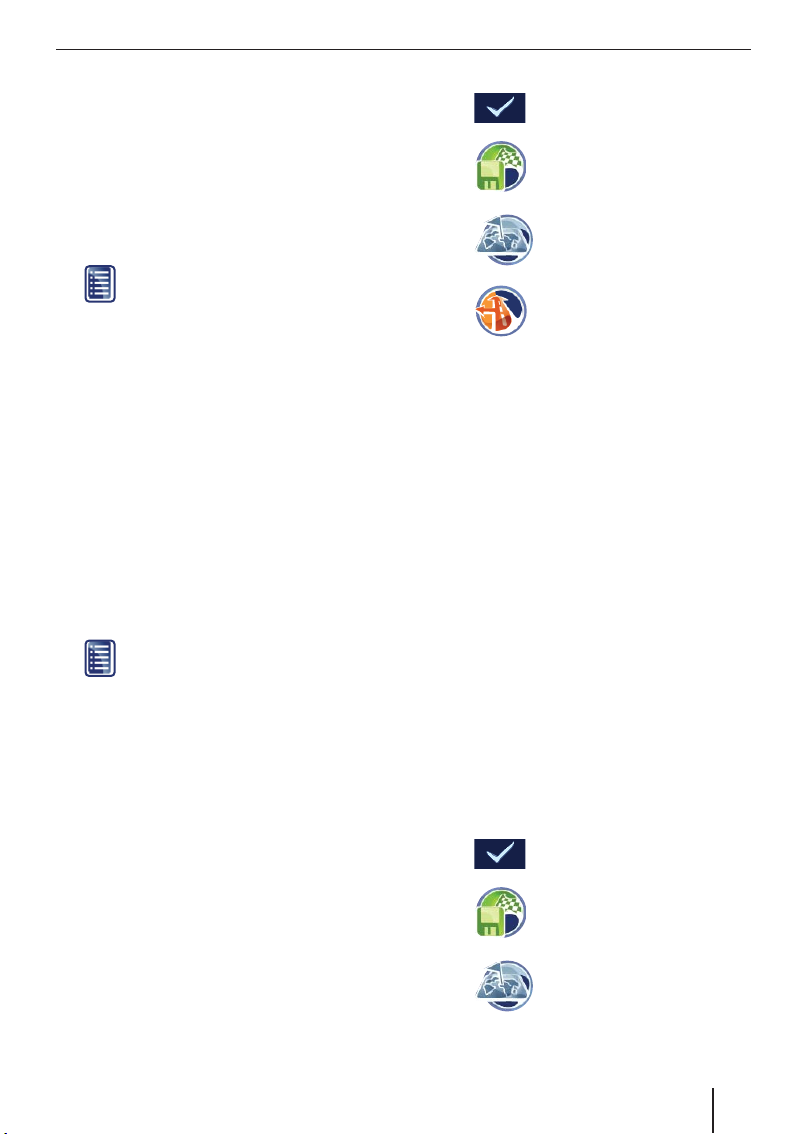
Navigace
Zadání přes klávesnici
Zadejte v menu Town (Místo) město nebo v
쏅
menu Postcode (PSČ) poštovní směrovací
číslo.
Přes klávesnici se během zadávání zobrazí až
tři možné výsledky, které odpovídají vašemu
zadávání.
Poklepejte na požadovaný záznam.
쏅
- nebo -
쏅
Poklepejte na symbol.
Zobrazí se seznam s výsledky.
Poklepejte na požadovaný záznam.
쏅
Zobrazí se menu Road (Ulice). Můžete buď
zadat ulici nebo navigovat do středu města:
Pro navigaci do středu města poklepejte na
쏅
ikonu Centre (Střed).
- nebo -
- Poklepejte na ikonu Points Of Interest (POI
쏅
- zvláštní cíle).
- nebo -
Zadejte ulici.
쏅
Přes klávesnici se během zadávání zobrazí až
tři možné výsledky, které odpovídají vašemu
zadávání.
Poklepejte na požadovaný záznam.
쏅
- nebo -
쏅
Poklepejte na symbol.
Zobrazí se seznam s výsledky.
Poklepejte na požadovaný záznam.
쏅
Zobrazí se menu House Number (Číslo domu).
Můžete buď zadat číslo domu nebo navigovat
do středu města:
Pro navigaci do středu ulice poklepejte na
쏅
ikonu Middle of the Road (Střed ulice).
- nebo -
Zadejte číslo domu.
쏅
Poklepejte na ikonu Proceed (Pokračovat).
쏅
Zobrazí se menu Detailed Information
(Detailní informace). Pro kontrolu se zobrazí
zadaný cíl.
Zde máte tyto možnosti:
–
Spustit navádění na cíl (viz
„Spuštění navádění na cíl“)
–
Cíl uložit jako oblíbenou položku
(viz „Uložení cílové adresy“)
–
Cíl zobrazit na mapě (viz
„Zobrazit mapu“)
–
Nastavení možností trasy (viz
„Stanovení možností tras“)
Zadání přes hlasové zadávání
Hlasové zadávání je v příslušeném jazyce možné
pro Německo, Rakousko, Anglii, Španělsko,
Francii a Itálii (pro Rakousko v němčině).
쏅
Poklepejte v menu Town (Místo) nebo v
menu Postcode (PSČ) na ikonu Voice Entry
(Hlasové zadávání).
쏅
Hlasitě a zřetelně vyslovte město nebo
poštovní směrovací číslo.
Zobrazí se seznam s výsledky.
쏅
Poklepejte na požadovaný záznam.
쏅
Hlasitě a zřetelně vyslovte ulici.
Zobrazí se seznam s výsledky.
쏅
Poklepejte na požadovaný záznam.
쏅
Hlasitě a zřetelně vyslovte číslo domu.
Zobrazí se seznam s výsledky.
쏅
Poklepejte na požadovaný záznam.
Zobrazí se menu Detailed Information
(Detailní informace). Pro kontrolu se zobrazí
zadaný cíl.
Zde máte tyto možnosti:
–
Spustit navádění na cíl (viz
„Spuštění navádění na cíl“)
–
Cíl uložit jako oblíbenou položku
(viz „Uložení cílové adresy“)
–
Cíl zobrazit na mapě (viz
„Zobrazit mapu“)
15
Page 16

Navigace
–
Nastavení možností trasy (viz
„Stanovení možností tras“)
Převzít některý z posledních cílů
Cíle posledních dojezdů se automaticky uloží do
seznamu Last Locations (Poslední místa).
Poslední tři cíle se zobrazí v menu Select
Destination (Zadání cíle) a mohou být přímo
vybrány.
쏅
쏅
쏅
쏅
쏅
16
V hlavním menu Luccy poklepejte na
symbol.
Zobrazí se menu Navigation Menu
(Navigační menu).
Poklepejte na symbol.
Zobrazí se menu Select Destination
(Zadání cíle).
Poklepejte na jeden z posledních tří cílů.
- nebo Poklepejte vedle 3 posledních cílů na ikonu
Last Locations (Poslední místa).
Zobrazí se menu Last Locations (Poslední
místa).
Poklepejte na požadovaný cíl.
Zobrazí se menu Detailed Information (Detailní
informace). Pro kontrolu se zobrazí zadaný
cíl.
Zde máte tyto možnosti:
–
–
Spustit navádění na cíl (viz
„Spuštění navádění na cíl“)
Cíl uložit jako oblíbenou položku
(viz „Uložení cílové adresy“)
–
–
–
Cíl zobrazit na mapě (viz
„Zobrazit mapu“)
Nastavení možností trasy (viz
„Stanovení možností tras“)
Pouze pro určité zvláštní cíle
(např. nemocnice, hotely):
Telefonát do zvláštního cíle
(kap. „Funkce bluetooth“,
„Telefonát do zvláštního cíle“)
Převzít cíl z oblíbených
V oblíbených položkách se nacházejí všechny
cíle, které jste uložili v menu Detailed Information
(Detailní informace).
Převzít položku z oblíbených pro navádění na cíl
쏅
쏅
쏅
쏅
V hlavním menu Luccy poklepejte na
symbol.
Zobrazí se menu Navigation Menu
(Navigační menu).
Poklepejte na symbol.
Zobrazí se menu Select Destination
(Zadání cíle).
Poklepejte na symbol.
Zobrazí se menu Favourites
(Oblíbené položky).
Poklepejte na požadovaný cíl.
Zobrazí se menu Detailed Information (Detailní
informace). Pro kontrolu se zobrazí zadaný
cíl.
Zde máte tyto možnosti:
–
–
–
–
Spustit navádění na cíl (viz
„Spuštění navádění na cíl“)
Cíl zobrazit na mapě (viz
„Zobrazit mapu“)
Nastavení možností trasy (viz
„Stanovení možností tras“)
Pouze pro určité zvláštní cíle
(např. nemocnice, hotely):
Telefonát do zvláštního cíle
(kap. „Funkce bluetooth“,
„Telefonát do zvláštního cíle“)
Page 17

Navigace
Zadání zvláštního cíle
Ke zvláštním cílům - krátce pojmenované jako POI
(Points of interest) - patří konkrétní místa jako
jsou hotely, možnosti parkování a čerpací stanice.
Tyto zvláštní cíle jsou uloženy v mapách a mohou
být použity jako navigační cíl.
Zadání zvláštního cíle
쏅
쏅
쏅
쏅
V hlavním menu Luccy poklepejte na
symbol.
Zobrazí se menu Navigation Menu
(Navigační menu).
Poklepejte na symbol.
Zobrazí se menu Select Destination
(Zadání cíle).
Poklepejte na ikonu Points Of Interest
(Zvláštní cíle).
Zobrazí se menu Points of Interest (Zvláštní
cíle).
Můžete vybrat jeden z následujících zvláštních
cílů:
Hotely
–
Možnosti parkování
–
Čerpací stanice
–
Nemocnice
–
Restaurace
–
Upozornění:
Poklepejte na ikonu Display More Special
•
Destinations (Zobrazit další zvláštní
cíle) pro vyvolání dalších zvláštních cílů,
jako jsou např. turistické atrakce. Vybraný
zvláštní cíl vyberete poklepáním.
Poklepejte na ikonu MERIAN Scout Guide
•
(Turistický průvodce MERIAN Scout) pro
přepnutí na turistického průvodce. (Kap.
„Turistický průvodce“)
Poklepejte na požadovaný symbol pro
zobrazení kategorie zváštních cílů.
Nyní si můžete vybrat, jestli chcete navigovat
na zvláštní cíl ve vašem okolí nebo v určitém
městě.
Volba zvláštního cíle ve vaší blízkosti
Jestliže chcete navigovat ke zvláštnímu cíli ve
vašem okolí:
쏅
Upozornění:
Pokud není signál GPS k dispozici, vychází
Lucca z poslední známé polohy.
Zobrazí se menu Name (Hledaný výraz).
Můžete zadat zvláštní cíl nebo si zborazit
všechny zvláštní cíle:
쏅
- nebo Poklepejte na ikonu Display All ... (Zobrazit
쏅
vše).
V obou případech se zobrazí seznam s
výsledky hledání.
쏅
Poklepejte na požadovaný záznam.
Zobrazí se menu Detailed Information (Detailní
informace). Pro kontrolu se zobrazí zadaný cíl
a další informace.
Zde máte tyto možnosti:
–
–
–
–
–
Poklepejte na symbol pro vybrání
POI v blízkosti vaší aktuální polohy.
Zadejte zvláštní cíl nebo část názvu a
poklepejte na symbol.
Spustit navádění na cíl (viz
„Spuštění navádění na cíl“)
Cíl uložit jako oblíbenou položku
(viz „Uložení cílové adresy“)
Cíl zobrazit na mapě (viz
„Zobrazit mapu“)
Nastavení možností trasy (viz
„Stanovení možností tras“)
Pouze pro určité zvláštní cíle
(např. nemocnice, hotely):
Telefonát do zvláštního cíle
(kap. „Funkce bluetooth“,
„Telefonát do zvláštního cíle“)
17
Page 18

Navigace
Volba zvláštního cíle v cílové oblasti
Jestliže chcete navigovat ke zvláštnímu cíli v cílové
oblasti:
쏅
Poklepejte na symbol pro vybrání
POI v cílové oblasti.
Upozornění:
Tato funkce je k dispozici pouze tehdy, jestliže
jste zadali cíl a spustili navádění na cíl.
Zobrazí se menu Name (Hledaný výraz).
Můžete zadat zvláštní cíl nebo si zborazit
všechny zvláštní cíle:
쏅
Zadejte zvláštní cíl nebo část názvu a
poklepejte na symbol.
- nebo Poklepejte na ikonu Display All ... (Zobrazit
쏅
vše).
V obou případech se zobrazí seznam s
výsledky hledání.
쏅
Poklepejte na požadovaný záznam.
Zobrazí se menu Detailed Information
(Detailní informace). Pro kontrolu se zobrazí
zadaný cíl a další informace.
Zde máte tyto možnosti:
–
Spustit navádění na cíl (viz
„Spuštění navádění na cíl“)
–
Cíl uložit jako oblíbenou položku
(viz „Uložení cílové adresy“)
–
Cíl zobrazit na mapě (viz
„Zobrazit mapu“)
–
Nastavení možností trasy (viz
„Stanovení možností tras“)
Volba zvláštního cíle v určitém místě
Jestliže chcete navigovat ke zvláštnímu cíli v
určitém místě:
쏅
Poklepejte na symbol pro vybrání
POI v určitém městě.
Zobrazí se menu Town (Město).
Zadávání cíle použije naposledy zvolenou
zemi.
Poklepejte na symbol vlajek v levém horním
쏅
rohu pro vybrání jiného státu.
Zobrazí se seznam dostupných zemí.
쏅
V seznamu poklepejte na požadovanou zemi.
Zobrazí se vybraná zamě a znovu menu Town
(Město).
Vyberte nyní město:
쏅
Přes klávesnici nebo pomocí hlasového
zadávání zadejte místo podle popisu v
odstavci „Zadání cílové adresy“.
쏅
Přes klávesnici zadejte název zvláštního cíle.
- nebo -
쏅
Poklepejte na ikonu Display All ... (Zobrazit
vše).
Zobrazí se zvláštní cíle dostupné v této
kategorii.
쏅
V seznamu poklepejte na požadovaný zvláštní
cíl, ke kterému chcete navigovat.
Zobrazí se menu Detailed Information
(Detailní informace). Pro kontrolu se zobrazí
zadaný cíl a další informace.
Zde máte tyto možnosti:
–
Spustit navádění na cíl (viz
„Spuštění navádění na cíl“)
–
Cíl uložit jako oblíbenou položku
(viz „Uložení cílové adresy“)
18
–
Pouze pro určité zvláštní cíle
–
(např. nemocnice, hotely):
Cíl zobrazit na mapě (viz
„Zobrazit mapu“)
Telefonát do zvláštního cíle
(kap. „Funkce bluetooth“,
„Telefonát do zvláštního cíle“)
–
Nastavení možností trasy (viz
„Stanovení možností tras“)
Page 19

Navigace
–
Pouze pro určité zvláštní cíle
(např. nemocnice, hotely):
Telefonát do zvláštního cíle
(kap. „Funkce bluetooth“,
„Telefonát do zvláštního cíle“)
Turistický průvodce
Pomocí turistického průvodce můžete na dovolené
cíleně navigovat k turistickým atrakcím.
Volba cíle cesty
쏅
쏅
쏅
쏅
•
•
•
•
•
Na druhé stránce menu naleznete kromě toho
následující turistické cíle:
•
•
쏅
Nyní si můžete vybrat, jestli chcete navigovat k
turistickému cíli ve vaší blízkosti, v okolí cíle nebo
v určitém městě.
V hlavním menu Luccy poklepejte na
symbol.
Zobrazí se menu Navigation Menu
(Navigační menu).
Poklepejte na symbol.
Zobrazí se menu Select Destination
(Zadání cíle).
Poklepejte na ikonu Points Of Interest
(Zvláštní cíle).
Zobrazí se menu Points of Interest (Zvláštní
cíle).
Poklepejte na ikonu MERIAN Scout Guide
(Turistický průvodce MERIAN Scout)
Zobrazí se menu MERIAN Scout Guide
(Turistický průvodce MERIAN Scout).
Můžete vybrat jeden z následujících
turistických cílů:
Restaurace
Shopping
Golf
Volný čas
Pamětihodnost
Vycházky
Hotel
Poklepejte na požadovaný turistický cíl.
Volba turistického cíle ve vaší blízkosti
Jestliže chcete navigovat k turistickému cíli ve
vašem okolí:
쏅
Upozornění:
Pokud není signál GPS k dispozici, vychází
Lucca z poslední známé polohy.
Zobrazí se menu Name (Hledaný výraz).
Můžete zadat turistický cíl nebo si zobrazit
všechny turistické cíle:
쏅
- nebo Poklepejte na ikonu Display All ... (Zobrazit
쏅
vše).
V obou případech se zobrazí seznam s
výsledky hledání.
Poklepejte na požadovaný záznam.
쏅
Zobrazí se menu Detailed Information
(Detailní informace). Pro kontrolu se zobrazí
zadaný cíl a další informace.
Zde máte tyto možnosti:
–
–
–
–
–
Poklepejte na pole pro vybrání
turistického cíle v blízkosti vaší
aktuální polohy.
Zadejte nejprve turistický cíl nebo část
názvu a poklepejte na symbol.
Spustit navádění na cíl (viz
„Spuštění navádění na cíl“)
Cíl uložit jako oblíbenou položku
(viz „Uložení cílové adresy“)
Cíl zobrazit na mapě (viz
„Zobrazit mapu“)
Nastavení možností trasy (viz
„Stanovení možností tras“)
Pouze pro určité zvláštní cíle
(např. nemocnice, hotely):
Telefonát do zvláštního cíle
(kap. „Funkce bluetooth“,
„Telefonát do zvláštního cíle“)
19
Page 20

Navigace
Volba turistického cíle v cílové oblasti
Jestliže chcete navigovat k turistickému cíli v
cílové oblasti:
쏅
Poklepejte na symbol pro vybrání
turistického cíle v cílové oblasti.
Upozornění:
Tato funkce je k dispozici pouze tehdy, jestliže
jste zadali cíl a spustili navádění na cíl.
Zobrazí se menu Name (Hledaný výraz).
Můžete zadat turistický cíl nebo si zobrazit
všechny zvláštní cíle:
쏅
Zadejte turistický cíl nebo část názvu a
poklepejte na symbol.
- nebo Poklepejte na ikonu Display All ... (Zobrazit
쏅
vše).
V obou případech se zobrazí seznam s
výsledky hledání.
쏅
Poklepejte na požadovaný záznam.
Zobrazí se menu Detailed Information
(Detailní informace). Pro kontrolu se zobrazí
zadaný cíl a další informace.
Zde máte tyto možnosti:
–
Spustit navádění na cíl (viz
„Spuštění navádění na cíl“)
–
Cíl uložit jako oblíbenou položku
(viz „Uložení cílové adresy“)
–
Cíl zobrazit na mapě (viz
„Zobrazit mapu“)
–
Nastavení možností trasy (viz
„Stanovení možností tras“)
Volba turistického cíle v určitém místě
Jestliže chcete navigovat k turistickému cíli v
určitém místě:
쏅
Poklepejte na pole pro vybrání
turistického cíle v určitém městě.
Zobrazí se menu Town (Město).
Zadávání cíle použije naposledy zvolenou
zemi.
Poklepejte na symbol vlajek v levém horním
쏅
rohu pro vybrání jiného státu.
Zobrazí se seznam dostupných zemí.
쏅
V seznamu poklepejte na požadovanou zemi.
Zobrazí se vybraná zamě a znovu menu Town
(Město).
Vyberte nyní město:
쏅
Přes klávesnici nebo pomocí hlasového
zadávání zadejte místo podle popisu v
odstavci „Zadání cílové adresy“.
쏅
Přes klávesnici zadejte název turistického
cíle.
- nebo -
쏅
Poklepejte na ikonu Display All ... (Zobrazit
vše).
Zobrazí se turistické cíle dostupné v této
kategorii.
쏅
V seznamu poklepejte na požadovaný
turistický cíl, ke kterému chcete navigovat.
Zobrazí se menu Detailed Information
(Detailní informace). Pro kontrolu se zobrazí
zadaný cíl a další informace.
Zde máte tyto možnosti:
–
Spustit navádění na cíl (viz
„Spuštění navádění na cíl“)
–
Cíl uložit jako oblíbenou položku
(viz „Uložení cílové adresy“)
20
–
Pouze pro určité zvláštní cíle
(např. nemocnice, hotely):
Telefonát do cíle (kap. „Funkce
–
Cíl zobrazit na mapě (viz
„Zobrazit mapu“)
bluetooth“, „Telefonát do
turistického cíle“)
–
Nastavení možností trasy (viz
„Stanovení možností tras“)
Page 21

Navigace
–
Pouze pro určité zvláštní cíle
(např. nemocnice, hotely):
Telefonát do zvláštního cíle
(kap. „Funkce bluetooth“,
„Telefonát do zvláštního cíle“)
Rychlé vyhledávání
Pomocí rychlého vyhledávání se můžete dostat
přímo do určité kategorie zvláštních cílů. V menu
Fast Retrieval (Kategorie pro rychlé vyhledávání)
můžete určit kategorii pro rychlé vyhledávání.
(Kap. „Nastavení pro navigaci“)
쏅
쏅
쏅
V hlavním menu Luccy poklepejte na
symbol.
Zobrazí se menu Navigation Menu
(Navigační menu).
Poklepejte na symbol.
Zobrazí se seznam kategorií
zvláštních cílů.
Poklepejte na požadovaný cíl.
Zobrazí se menu Detailed Information (Detailní
informace). Pro kontrolu se zobrazí zadaný
cíl.
Zde máte tyto možnosti:
–
–
–
Spustit navádění na cíl (viz
„Spuštění navádění na cíl“)
Cíl uložit jako oblíbenou položku
(viz „Uložení cílové adresy“)
Cíl zobrazit na mapě (viz
„Zobrazit mapu“)
–
–
Nastavení možností trasy (viz
„Stanovení možností tras“)
Pouze pro určité zvláštní cíle
(např. nemocnice, hotely):
Telefonát do zvláštního cíle
(kap. „Funkce bluetooth“,
„Telefonát do zvláštního cíle“)
Převzít cíl z mapy
Pomocí této funkce můžete cíl pro navigaci převzít
přímo z mapy. Kromě míst a ulic je možno takto
rychlým způsobem vybrat zvláštní cíle.
쏅
쏅
Posunutí mapy a měřítka
Pro prohlédnutí požadované cílové oblasti na
mapě je možno výsek posunout a mapu zmenšit
nebo zvětšit.
쏅
쏅
V hlavním menu Luccy poklepejte na
symbol.
Zobrazí se menu Navigation Menu
(Navigační menu).
Poklepejte na ikonu.
Zobrazí se mapa.
Pro zmenšní, resp. zvětšení
měřítka poklepejte na jeden ze
symbolů.
Poklepejte na mapu, podržte na ní prst a
pohybujete mapou v požadovaném směru.
Upozornění:
Při posunutí mapy se v dolní části
obrazovky zobrazí symbol. Poklepejte
na symbol pro návrat do vaší aktuální
polohy.
21
Page 22

Navigace
Převzít cíl z mapy
Poklepejte na místo (ulici nebo zvláštní cíl),
쏅
které chcete určit jako cíl.
Místo se označí a v horní části obrazovky se
zobrazí jeho název. Jestliže je označeno více
ulic, zobrazí se dodatečně symboly šipek.
Poklepejte na ikonu pro výpočet náhradní
trasy.
V dolní části obrazovky se vpravo zobrazí
tento symbol:
쏅
Poklepejte na symbol (vlajku) pro
převzetí místa jako cíle.
Spustí se navádění na cíl
Stanovení možností tras
V menu Route Settings (Možnosti trasy) můžete
nastavit rychlostní profi l svého vozidla, zvolit
druh trasy a některé typy silnic vyloučit z použití.
Parametry trasy zůstanou uloženy pro všechny
další stanovené cíle.
쏅
쏅
쏅
V hlavním menu Luccy poklepejte na
symbol.
Zobrazí se menu Navigation Menu
(Navigační menu).
Poklepejte na symbol.
Zobrazí se menu Route Settings
(Možnosti trasy).
- nebo (po zadání cíle) Poklepejte na symbol v menu
Detailed Information (Detailni
informace).
Zobrazí se menu Route Settings (Možnosti
trasy).
쏅
쏅
쏅
쏅
쏅
쏅
Poklepejte na symbol pro změnu
typu vozidla.
Poklepejte na symbol pro povolení
přívozů (zatrhnout) nebo jejich zákaz
(nezatrhnout).
Poklepejte na symbol pro povolení
dálnic (zatrhnout) nebo jejich zákaz
(nezatrhnout).
Poklepejte na symbol pro povolení
silnic s mýtem (zatrhnout) nebo
jejich zákaz (nezatrhnout).
Poklepejte na symbol pro změnu
výpočtu trasy:
Fast Route (Rychlá trasa): Bude
–
vypočítána časově nejrychlejší trasa.
–
Short Route (Krátká trasa): Bude
vypočítána kilometrově nekratší trasa.
–
Economic Route (Ekonomická trasa):
Kombinace nejkratší a nejrychlejší trasy
Zohledněna je zde vzdálenost a čas.
Poklepejte na symbol zjištění
dopravní zácpy (kap.
„FunkceTMC“):
–
–
–
Manual By-pass (Automatické
objetí dopravní zácpy): Lucca
změní automaticky vedení trasy, jakmile
obdrží informace o dopravních
problémech.
Automatic By-pass (Manuální
objetí dopravní zácpy): V případě
dopravních problémů se vpravo na mapě
zobrazí symbol:
Po poklepání na symbol se
dostanete na detailní náhled
dopravní zácpy a můžete nechat
vypočítat náhradní trasu.
No Congestion By-pass
(Dopravní zácpu neobjíždět):
Lucca vedení trasy automaticky nezmění,
i když obdrží informace o dopravních
problémech.
22
Page 23

Navigace
Navádění na cíl
Spuštění navádění na cíl
쏅
Kurzor:
Kompas:
Porucha příjmu GPS
Jestliže po zadání cíle není k dispozici dsotatečný
signál GPS, zeptá se Lucca, jestli má trasu
vypočítat na základě poslední známé polohy.
쏅
쏅
Poklepejte na ikonu v menu Detailed
Information (Detailní informace).
Trasa se okamžitě vypočítá a zobrazí na
mapě.
Vaše aktuální pozice je označena modrým
trojúhelníkem. Trasa je zvýrazněna modrou
barvou.
Ukazuje vždy na sever (pro orientaci)
Upozornění:
Trasa se vypočítá podle aktuálního
•
nastavení pro výpočet tras.
•
Zadané cíle se v zadávání automaticky uloží
jako Last Locations (Poslední cíle) v menu
Select Destination (Zadání cíle) . („Zadat
cílovou adresu“)
Poklepejte na ikonu pro výpočet
trasy.
- nebo Poklepejte na ikonu pro přerušení
vypočítávání a nový start.
Upozornění:
Jestliže se nacházíte v uzavřeném prostoru,
odejděte na volné místo. Lucca potřebuje
podle možností volný výhled kolmo do nebe.
Pokud během navádění na cíl dojde k poruše
příjmu GPS, navigace se zastaví.
Jakmile se příjem obnoví, navigační systém
automaticky rozpozná, zda se vaše pozice změnila
a případně vypočítá trasu znovu. Poté můžete
jednoduše pokračovat v navigaci.
Slovní pokyny
V případě, že jste slovnímu popisu neporozuměli
nebo si nejste jisti, co udělat na příští křižovatce,
můžete slovní pokyny zopakovat:
Poklepejte na ikonu Informace o trase.
쏅
Ukončení navádění na cíl
쏅
쏅
쏅
- nebo -
쏅
Zobrazí se hlavní menu.
Pokud navádění na cíl ukončíte ještě dojezdem do
cíle, otevře se menu Navigation Menu (Navigační
menu). Můžete zadat nový cíl nebo pokračovat v
navádění na původní cíl tak, že jej znovu zvolíte z
„posledních cílů“.
V zobrazení mapy poklepejte na
symbol.
Zobrazí se menu Navigation Menu
(Navigační menu).
Poklepejte na ikonu.
Zobrazí se druhá stránka menu.
Poklepejte na symbol pro ukončení
navádění na cíl.
Zobrazí se mapa.
Poklepejte na první stránce menu
Navigation Menu (Navigační menu)
na symbol pro spuštění jiné aplikace,
např. Music Player (Přehrávač hudby).
23
Page 24

Navigace
Dosažení cíle
Jakmile dosáhnete cílového bodu, zobrazí se
hlášení „Dorazili jste do cíle“.
Na mapě se zobrazí pouze vaše aktuální
pozice.
Uložení cílové adresy
Každý cíl, který zadáte, a cíle ze seznamu Poslední
cíle můžete uložit do oblíbených položek. To
je praktické obzvlášť tehdy, když tento cíl
navštěvujete častěji.
Předpoklad:
•
Zadání cíle
쏅
Zobrazí se klávesnice.
쏅
쏅
Pro vybrání uloženého cíle:
쏅
Poklepejte na symbol v menu
Detailed Information (Detailni
informace).
Přiřaďte cíli název.
Poklepejte na symbol.
Cílová adresa se uloží v menu
Favourites (Oblíbené položky) pod
zvoleným názvem.
Poklepejte v menu Select Destination (Zadání
cíle) na ikonu Favourites (Oblíbené položky)
a vyberte požadovanou cílovou adresu.
Uložení aktuální polohy
Vaši aktuální polohu můžete uložit a později ji
použít jako cíl pro navigaci.
Předpoklad:
•
Příjem GPS
쏅
쏅
쏅
V zobrazení mapy poklepejte na
symbol.
Zobrazí se menu Navigation Menu
(Navigační menu).
Poklepejte na ikonu.
Zobrazí se druhá stránka menu.
Poklepejte na symbol.
Zobrazí se menu pro zadání názvu.
Standardně se ukládájí datum a čas. Můžete
změnit následující zadání:
쏅
Zadejte jiný název.
쏅
Poklepejte na ikonu.
Aktuální poloha se uloží v menu
Favourites (Oblíbené položky) pod
zvoleným názvem.
Správa cílů
Existují dva seznamy, do kterých se ukládají
jednotlivé cíle:
•
Vyhledávat v oblíbených položkách
•
V seznamu Poslední místa
Cíle z Oblíbených položek můžete přejmenovat.
V obou seznamech lze jednotlivé cíle znovu
smazat.
쏅
쏅
쏅
Přejmenovat cíl (pouze Oblíbené položky)
Uložený cíl můžete přejmenovat v oblíbených
položkách.
쏅
쏅
쏅
쏅
V hlavním menu Luccy poklepejte na
symbol.
Zobrazí se menu Navigation Menu
(Navigační menu).
Poklepejte na ikonu.
Zobrazí se druhá stránka menu.
Poklepejte na symbol.
Zobrazí se menu Manage
Destinations (Správa cílů).
Poklepejte v menu Manage
Destinations (Správa cílů) na symbol
Zobrazí se menu Rename Favourite
(Přejmenovat oblíbené položky).
Poklepejte na cíl, který chcete přejmenovat.
Zobrazí se menu pro zadání názvu.
Přiřaďte cíli nový název.
Poklepejte na symbol.
24
Page 25

Navigace
Vymazání cíle
V oblíbených položkách můžete uložený cíl nebo
poslední cíl smazat.
쏅
Zobrazí se menu Delete Favourite (Smazat
oblíbené položky).
- nebo -
쏅
Zobrazí se menu Delete One Last Location
(Smazat poslední cíl) .
Poklepejte na cíl, který chcete smazat.
쏅
쏅
Smazání všech cílů (pouze poslední místa)
Můžete smazat všechna poslední místa:
쏅
Zobrazí se menu pro potvrzení.
쏅
- nebo -
쏅
Poklepejte v menu Manage
Destinations (Správa cílů) na
symbol.
Poklepejte v menu Manage
Destinations (Správa cílů) na
symbol.
Poklepejte na symbol.
Poklepejte v menu Manage
Destinations (Správa cílů) na
symbol.
Poklepejte na symbol pro smazání
seznamu.
Poklepejte na symbol pro zachování
seznamu.
Plánování trasy po etapách
Trasu můžete naplánovat i bez příjmu GPS,
například v pohodlí domova, a získat tak přehled
o vaší trase v průběhu dovolené. Trasa nemůže být
uložena.
S naplánovou trasou můžete:
Zahájit simulaci (viz „Simulace trasy“)
•
Zobrazit popis trasy (viz „Popis trasy“)
•
Skočit na určité místo v mapě (viz „Skočit na
•
určité místo v mapě“)
Upozornění:
Trasu můžete zadat s maximálně 5 body a
celkovou délkou 5000 km.
Zadání bodu startu
쏅
쏅
쏅
쏅
쏅
Opět se zobrazí se menu Route Planning
(Plánování trasy). Zadaný cíl bude přejat jako
bod startu.
Přidání dalších bodů trasy
Bod trasy můžete přidat v menu Route Planning
(Plánování trasy) nebo ho přidat přímo v mapě:
쏅
V hlavním menu Luccy poklepejte na
symbol.
Zobrazí se menu Navigation Menu
(Navigační menu).
Poklepejte na symbol.
Zobrazí se menu Route Planning
(Plánování trasy).
Bod startu je naposledy známá poloha, která
však může být změněna:
Poklepejte na symbol pro změnu
bodu startu.
Zobrazí se menu Select Destination
(Zadání cíle).
Zadejte bod trasy podle postupu pro zadávání
cíle. Bližší informace naleznete v kapitole
„Zadání cílové adresy“.
Poklepejte na symbol v menu
Detailed Information (Detailni
informace).
Poklepejte na symbol v menu Route
Planning (Plánování trasy).
Zobrazí se menu Select Destination
(Zadání cíle).
25
Page 26

Navigace
Zadejte další bod trasy.
쏅
쏅
Poklepejte na symbol v menu Detailed
Information (Detailni informace).
Opět se zobrazí se menu Route Planning
(Plánování trasy). Zadaný cíl bude přejat jako
bod trasy.
쏅
Postup zopakujte pro všechny další cíle (max.
5), které mají být k trase přidány.
Upozornění:
Po vypočtení vaší trasy můžete přímo do mapy
přidat libovolné místo jako další bod trasy:
V mapě poklepejte na požadované
místo a poté na symbol.
Trasa se znovu vypočítá.
Vymazání bodu trasy
쏅
Poklepejte v menu Route Planning (Plánování
trasy) na bod trasy, který chcete smazat.
쏅
Poklepejte na symbol.
Bod trasy bude smazán.
Optimalizace pořadí
쏅
Poklepejte v menu Route Planning
(Plánování trasy) na symbol pro
přepnutí mezi místy.
쏅
Poklepejte na symbol pro
automatické seřazení bodů trasy.
Bod startu zůstane zachován.
Změna pořadí
쏅
Poklepejte v menu Route Planning (Plánování
trasy) na bod trasy, který chcete přesunout.
쏅
Poklepejte na symbol pro přepnutí
mezi symboly.
쏅
Poklepejte na symbol pro posunutí
bodu startu směrem nahoru.
쏅
Poklepejte na symbol pro posunutí
bodu startu směrem dolů.
Spuštění navádění na cíl
Poklepejte v menu Route Planning (Plánování
쏅
trasy) na ikonu Start Navigation (Spuštění
navigace).
Trasa se okamžitě vypočítá a zobrazí na mapě.
Jestliže jste změnili bod startu, zobrazí se v
horní části mapy tento symbol:
쏅
Poklepejte na symbol.
Spustí se navádění na cíl.
Simulace trasy
Předpoklad:
Spuštění plánování trasy a navádění na cíl
•
쏅
V hlavním menu Luccy poklepejte na
symbol.
Zobrazí se menu Navigation Menu
(Navigační menu).
쏅
Poklepejte na ikonu.
Zobrazí se druhá stránka menu.
쏅
Poklepejte na symbol.
Zobrazí se mapa a zahájí simulace.
Během simulace se zobrazují stejné informace
a mluvené pokyny jako při opravdovém
navádění na cíl („Zobrazení mapy během
navádění na cíl“).
Funkce během simulace
V průběhu simulace máte k dispozici následující
ikony:
Stop Simulation (Ukončit simulaci)
•
Next Manoeuvre (Další manévr): Vynechat
•
další bod trasy a navigovat k dalšímu bodu
26
Page 27

Navigace
Zobrazení mapy v průběhu navádění
na cíl
Během navádění na cíl se na mapě zobrazují
různé navigační pomůcky a informace o trase.
Můžete také změnit zobrazení šipek (kap. „Práce
s mapou“, „Další informace“)
Výstraha
Informace v digitálních automapách mohou
být nesprávné z důvodů krátkodobých změn
(staveniště atd.)!
Dodatečné informace, např. rychlostní limit, se
zobrazují pouze tehdy, jestliže jsou uloženy v
mapovém materiálu.
Místní dopravní situace a značení mají přednost
před informacemi z Luccy.
Pomoc při navigaci
V pravé části mapy se zvýrazní následující
informace o navigaci:
Informace o trase
V dolní části obrazovky se zvýrazní následující
informace o trase:
•
•
•
•
Rychlostní limit
Předběžný čas příjezdu do cíle
Předběžný čas potřebný k dosažení
cíle
Vzdálenost zbývající k cíli
Aktuální rychlost
Upozornění:
V menu Trip Info (Informace o cestě) jsou
zobrazovány další informace, např. průměrná
rychlost. („Další funkce“ v této kapitole)
V pravé části mapy se objeví omezení
rychlosti.
Upozornění:
Tuto informaci lze vyvolat jen tehdy, pokud
je aktivována navigace. (Kap. „Konfigurace
Luccy“, „Nastavení pro navigaci“)
Kurzor:
Vaše poloha (vždy ve středu mapy)
Kompas:
Ukazuje vždy na sever (pro orientaci)
Pole nahoře:
Název nejbližšího města a dopravní značení
Šipka akce:
Příští akce a vzdálenost k ní. Pokud se
přiblížíte k místu příští akce, zobrazí se
vpravo proužek: Čím více se proužek
zaplňuje, tím více se blížíte další akci.
Zřízení bluetoothového spojení
Jakmile s Luccou spojíte mobilní telefon, objeví se
na mapě tento symbol:
Jakmile poklepáte na tento symbol,
přejdete do menu Bluetooth Menu.
Více informací v kapitole „Funkce
bluetooth“.
27
Page 28

Navigace
Práce s mapou
Zobrazení mapy
쏅
쏅
- nebo (přímo po zadání cíle) -
쏅
Posunutí mapy a měřítka
Pro prohlédnutí požadované cílové oblasti na
mapě je možno výsek posunout a mapu zmenšit
nebo zvětšit.
쏅
쏅
쏅
Poklep na mapu
쏅
V hlavním menu Luccy poklepejte na
symbol.
Zobrazí se menu Navigation Menu
(Navigační menu).
Poklepejte na ikonu.
Zobrazí se mapa.
Poklepejte na symbol v menu
Detailed Information (Detailni
informace).
Zobrazí se mapa.
Pro zmenšní, resp. zvětšení
měřítka poklepejte na jeden ze
symbolů.
Poklepejte na mapu, podržte na ní prst a
pohybujete mapou v požadovaném směru.
Tento symbol se zobrazí v dolní části obrazovky
vlevo, jestliže posunete mapu:
Poklepejte na symbol pro návrat do
vaší aktuální polohy.
Jestliže poklepáte na nějaké místo na mapě
(ulice nebo zvláštní cíl), místo se označní a
v horní části obrazovky se zobrazí jeho název.
Místo se označí a v horní části obrazovky se
zobrazí jeho název. Jestliže je označeno více
ulic, zobrazí se dodatečně symboly šipek.
Poklepejte na ikonu pro výpočet náhradní
trasy.
V dolní části obrazovky se vpravo zobrazí
tento symbol:
쏅
Doplňkové funkce
쏅
쏅
쏅
쏅
쏅
쏅
쏅
Poklepejte na symbol pro převzetí
místa jako cíle.
Spustí se navádění na cíl
Pro zobrazení dalších funkcí
poklepejte v mapě na symbol.
Zobrazí se menu Display
(Zobrazení).
/ Poklepejte na symbol pro
přepnutí mezi zobrazením
v 2D a 3D.
Poklepejte na symbol pro zobrazení
informací o dopravních zácpách.
(Kap. „Funkce TMC“)
Poklepejte na symbol pro zobrazení
informací o příjmu GPS a aktuální
poloze. (Kap. „Kompas“)
Poklepejte na symbol pro zobrazení
popisu trasy k vybranému cíli. (Kap.
„Další funkce během navádění na
cíl“)
Poklepejte na symbol pro zobrazení
informací o trase, např. o průměrné
rychlosti.
Upozornění:
Hodnotu můžete snížit na „0“ tak, že poklepáte
na ikonu Reset (Návrat).
Poklepejte na symbol pro změnu
zobrazení šipek pro navádění na cíl.
Poklepejte na ikonu pro opuštění
naváděcích šipek.
28
Page 29

Navigace
Změna nastavení mapy
V menu Representation (Zobrazení) můžete
změnit vycentrování mapy nebo vybrat zobrazení
3D (kap. „Konfi gurace Luccy“).
Další funkce během navádění na cíl
Během navigace můžete využívat následující
funkce:
•
Blokování úseků trasy
•
Popis trasy
•
Skočit na určité místo na mapě
Blokování úseků trasy
Během navádění na cíl můžete zablokovat úsek
ležící ještě před vámi. Vypočítá se alternativní
trasa a zablokovaná část trasy se objede.
Předpoklad:
•
Navádění na cíl
- nebo -
•
Simulace trasy
쏅
쏅
쏅
쏅
V hlavním menu poklepejte na ikonu.
Zobrazí se menu Navigation Menu
(Navigační menu).
Poklepejte na ikonu.
Zobrazí se druhá stránka menu.
Poklepejte na symbol.
Zobrazí se menu Avoid Route
(Blokovat trasu).
V tomto menu můžete zvolit délku zablokování
se začátkem ve vaší aktuální poloze.
Poklepejte v menu Avoid Route (Blokovat
trasu) na požadovanou délku.
Trasa se spočítá znova a zablokovaný úsek
objedete.
Zablokovaná trasa bude označena
symbolem.
Můžete zadat libovolný počet blokací. Počet
blokací se zobrazí ve spodní části obrazovky.
Zrušení všech blokací:
쏅
Popis trasy
Během cesty si můžete zobrazit popis vaší trasy.
Předpoklad:
•
- nebo -
•
쏅
쏅
Skočit na určité místo na mapě
V průběhu navádění na cíl nebo po naplánování
trasy si můžete nechat na mapě zobrazit vaši
aktuální polohu, resp. bod startu plánované trasy,
cílovou oblast nebo celou trasu.
Předpoklad:
•
- nebo -
•
쏅
쏅
쏅
Poklepejte na symbol.
Navádění na cíl
Simulace trasy
V zobrazení mapy poklepejte na
symbol.
Zobrazí se menu Display
(Zobrazení).
Poklepejte na symbol.
Zobrazí se menu Directions (Směry).
Navádění na cíl
Simulace trasy
V hlavním menu poklepejte na ikonu.
Zobrazí se menu Navigation Menu
(Navigační menu).
Poklepejte na ikonu.
Zobrazí se druhá stránka menu.
Poklepejte na symbol.
Zobrazí se menu Go to ... (Jdi na...).
29
Page 30

Navigace | Funkce TMC
쏅
Poklepejte na jeden ze symbolů pro skok na
mapě na:
–
–
–
Zobrazí se mapa s požadovaným náhledem.
Vaši aktuální polohu
Cílovou oblast
Celkovou trasu
Funkce TMC
Traffi c Message Channel (TMC) zásobuje Vaší
Luccu dopravním hlášením, které je vysíláno
radiovými stanicemi vybavené signálem RDS
(RDS = Radio Data System).
Přijatá dopravní hlášení může Lucca zohlednit
při výpočtu trasy a při problémech na vypočítané
trase použít trasu alternativní.
TMC je dostupné v následujících zemích: Belgie,
Dánsko, Německo, Anglie, Finsko, Francie, Itálie,
Nizozemí, Norsko, Rakousko, Španělsko, Švédsko,
Švýcarsko a Českou republiku.
Zapojení antény TMC
Zapojte přiloženou anténu TMC do vstupu pro
쏅
TMC na levé straně Luccy.
쏅
Upevněte anténu TMC pomocí přísavek pokud
možno paralelně s přístrojovou deskou.
Lucca může přijímat pouze dostupné dopravní
informace.
Změna nastavení TMC
쏅
쏅
Poklepejte na symbol v menu
Navigation Menu (Navigační menu).
Zobrazí se menu Settings
(Nastavení).
Poklepejte na symbol.
Zobrazí se menu TMC Transmitter
(Vysílač TMC).
30
Page 31

Vyhledávání vysílače TMC
Vysílač TMC můžete nastavit automaticky nebo
manuálně:
쏅
–
–
–
쏅
Poklepejte na jednu z ikon pro volbu
nastavení.
Objížďka dopravní zácpy
Můžete si vybrat mezi manuálním nebo
automatickýcm objetím dopravní zácpy.
쏅
–
–
–
Poklepejte v menu TMC Transmitter
(Vysílač TMC) na symbol.
Možná jsou následující nastavení:
Automatic Station Search
(Automatické vyhledávání
vysílače): Lucca automaticky vyhledá
vysílač TMC. Při zhoršení kvality příjmu je
okamžitě vyhledán nový vysílač.
Manual Station Search (Manuální
vyhledávání vysílače): Nastavte
vysílač TMC podle vaší volby. Pokud se
příjem zhorší, nebude automaticky
vyhledán nový vysílač.
Frequency Selection (Volba
frekvence): Vyhledejte vysílač
TMC s frekvencí 100 kHz.
Poklepejte v menu TMC Transmitter
(Vysílač TMC) na symbol.
Možná jsou následující nastavení:
Automatic By-pass
(Automatické objetí dopravní
zácpy): Lucca změní automaticky vedení
trasy, jakmile obdrží informace o
dopravních problémech.
Manual By-pass (Manuální
objetí dopravní zácpy): V případě
dopravních problémů se vpravo na mapě
zobrazí symbol:
Po poklepání na symbol se
dostanete na detailní náhled
dopravní zácpy a můžete nechat
vypočítat náhradní trasu.
No Congestion By-pass
(Dopravní zácpu neobjíždět):
Lucca vedení trasy automaticky nezmění,
i když obdrží informace o dopravních
problémech.
Funkce TMC
Poklepejte na jednu z ikon pro volbu
쏅
nastavení.
Zobrazit hlášení o dopravních
zácpách
쏅
쏅
쏅
쏅
V zobrazení mapy poklepejte na
symbol.
Zobrazí se menu Display
(Zobrazení).
Poklepejte na symbol.
Zobrazí se dopravní informace.
Poklepejte na šipky pro přechod na hlášení.
Poklepejte na ikonu TMC, pro změnu a
nastavení menu TMC Transmitter (Vysílač
TMC).
Manuální objíždění dopravní zácpy
Pokud zvolíte manuální objíždění dopravní zácpy,
musíte spustit nový výpočet alternativní trasy:
쏅
쏅
- nebo -
쏅
Poklepejte na symbol.
Zobrazí se detailní náhled dopravní
zácpy.
Poklepejte na ikonu pro výpočet
náhradní trasy.
Poklepejte na ikonu pro odchod z
menu bez výpočtu náhradní trasy.
31
Page 32

Konfi gurace Luccy
Konfi gurace Luccy
Lucca má dvě menu, ve kterých můžete provést
nastavení:
Nastavení přístroje: Zde nastavíte vlastnosti
•
přístroje.
Nastavení navigace: Zde nastavíte vlastnosti
•
navigace.
Nastavení přístroje
V menu Settings (nastavení) Luccy můžete nastavit
následující oblasti:
Jazyk
•
Čas
•
Zobrazení
•
Nastavení od výrobce
•
Dotyková obrazovka
•
Na druhé stránce menu naleznete kromě toho
následující nastavení:
•
Informace o výrobku
•
Noční zobrazení
•
Ochrana proti krádeži
•
Tóny kláves (Tón ikon)
•
Audio/Video
쏅
쏅
쏅
쏅
V hlavním menu poklepejte na ikonu.
Zobrazí se menu Settings
(Nastavení).
/ Poklepáním na ikonu
můžete listovat v tomto
menu.
Jestliže jste provedli změny nastavení, můžete
poklepat na ikonu OK pro uložení změny
nastavení.
- nebo Poklepejte na ikonu pro odchod z
menu bez uložení změn.
Jazyk
V menu Jazyk můžete nastavit, v jakém jazyce se
menu Luccy budou zobrazovat. S jednou výjimkou:
Prováděním v menu multimédiové aplikace a ve
funkci bluetooth je v angličtině. Mluvené výstupy
jsou také v nastaveném jazyce.
쏅
V seznamu poklepejte na jazyk, který chcete
쏅
používat pro menu a hlasové výstupy.
Poklepejte na ikonu OK.
쏅
Řeč bude nahrána a ukáže se Vám hlavní
menu.
Čas
쏅
Poklepejte na ikonu Time Zone (Časové
쏅
pásmo).
Zobrazí se seznam dostupných časových
pásem.
V seznamu poklepejte na časové pásmo platné
쏅
pro lokalitu, ve které se právě nacházíte (GMT
bez letního času).
Upozornění:
Volbu Vám usnadní zobrazení hlavních měst
zemí v jednotlivých zónách.
Poklepejte na ikonu OK.
쏅
Přepnutí na letní čas:
Poklepejte v menu Time (Čas) na ikonu
쏅
Daylight Saving Time (Letní čas), pro
přepnutí mezi ON (ZAPNUTO) nebo OFF
(VYPNUTO).
Upozornění:
Jestliže se ve Vaší lokalitě změní čas a nebo
když přejíždíte do jiného časového pásma, je
nutno upravit příslušná nastavení.
Poklepejte na ikonu Format (Formát) pro
쏅
přepnutí mezi 24 a 12 hodinovým režimem.
Poklepejte na ikonu OK.
쏅
Poklepejte na symbol.
Zobrazí se seznam dostupných
jazyků
Poklepejte na symbol.
Zobrazí se menu Time (Čas).
32
Page 33

Konfi gurace Luccy
Zobrazení
V menu Representation (Zobrazení) můžete
nastavit jas obrazovky pro denní a noční provoz.
쏅
Poklepejte na symbol.
Zobrazí se menu Representation
(Zobrazení).
Poklepejte na ikonu Brightness Day (Jas za
쏅
dne), pro nastavení jasu obrazovky pro denní
provoz a potvrďte OK.
Poklepejte na ikonu Brightness Night (Jas v
쏅
noci), pro nastavení jasu obrazovky pro noční
provoz a potvrďte OK.
Nastavení od výrobce
V menu Factory Settings (Nastavení od výrobce)
vrátíte navigační software zpět do původního
nastavení od výrobce a nakonfi gurovat rozhraní
USB.
쏅
Poklepejte na symbol.
Zobrazí se menu Factory Settings
(Nastavení od výrobce).
Poklepejte na ikonu Navigation (Navigace),
쏅
pro návrat Navigace zpět do původního
nastavení od výrobce.
- nebo Poklepejte na ikonu Multimedia
쏅
(Multimédia), pro návrat přehrávače zpět do
původního nastavení od výrobce.
V obou případech se zobrazí dotaz pro
potvrzení.
Návrat potvrdíte poklepáním na ikonu Yes
쏅
(Ano), resp. přerušíte pomocí ikony No
(Ne).
Poklepejte na ikonu USB, pro změnu nastavení
쏅
pro příslušný typ rozhraní USB:
ActiveSync: MS ActiveSync rozpozná
–
Luccu.
MTP: Protokol Media Transfer. S tímto
–
nastavením rozpozná přehrávač MS
MediaPlayer10 mobilní přístroj pod MS
WindowsXP.
–
MSD: Mass Storage Device. Lucca je
rozpoznána jako velkokapacitní paměť.
쏅
Potvrďte nastavení OK.
Dotyková obrazovka
Dotykovou obrazovku můžete nově kalibrovat
(seřídit) v případě, že na dotyky reaguje
nepřesně.
쏅
Poklepejte na symbol.
Zobrazí se dotaz.
Poklepejte na ikonu Yes (Ano) a sledujte
쏅
pokyny na obrazovce pro kalibraci dotykové
obrazovky.
Informace o výrobku
쏅
Na druhé stránce menu Settings
(Nastavení) poklepejte na symbol.
Zobrazí se informace o produktu
Lucca, jako je verze použité mapy a
navigačního software.
Noční zobrazení
Přepínání den/noc můžete provést ručně nebo
aktivovat automatiku. Pro noční zobrazení
se používá nastavení v menu Representation
(Zobrazení).
쏅
Na druhé stránce menu Settings
(Nastavení) poklepejte na symbol.
Zobrazí se menu Night Mode (Noční
režim).
Poklepejte na ikonu Day (Den), pro aktivaci
쏅
denního zobrazení (zatrhnout) nebo jeho
deaktivaci (nezatrhnout).
Poklepejte na ikonu Night (Noc), pro aktivaci
쏅
nočního zobrazení (zatrhnout) nebo jeho
deaktivaci (nezatrhnout).
Poklepejte na ikonu Automatic With Car-
쏅
Connectivity (Automatika ve spojení s
vozidlem), pro aktivaci funkce (zatrhnout)
nebo její deaktivaci (nezatrhnout).
Jestliže tuto funkci aktivujete, přepne se
Lucca automaticky do nočního režimu v
okamžiku, když zapnete světla vozidla.
33
Page 34

Konfi gurace Luccy
Upozornění:
Pro automatiku musí být aktivní kolébka
propojena přes kabel smart s autorádiem.
Poklepejte na ikonu Automatic With GPS
쏅
Time (Automatika ve spojení s časem
GPS), pro aktivaci funkce (zatrhnout) nebo
její deaktivaci (nezatrhnout).
Jestliže tuto funkci aktivujete, přepne se
Lucca automaticky do nočního režimu při
západu slunce.
Upozornění:
Pro automatiku musí bát správně nastavené
časové pásmo (odstavec „Čas“ v této
kapitole).
Potvrďte nastavení OK.
쏅
Ochrana proti krádeži
V menu Anti Theft Protection (Ochrana před
krádeží) můžete Lucce přiřadit PIN a PUK jako
ochranu před neoprávněným použitím. PIN
můžete kdykoliv změnit. Zaregistrujte se pod
http://puk.blaupunkt.com, a uložte zde bezpečně
svůj PUK. Více informací v kapitole „Aktivace
dotazování na PIN“.
Tón kláves
쏅
쏅
Audio/Video
쏅
Na druhé stránce menu Settings
(Nastavení) poklepejte na symbol pro
zapnutí, resp. vypnutí tónu při
poklepání na ikonu.
Potvrďte nastavení OK.
Na druhé stránce menu Settings
(Nastavení) poklepejte na symbol.
Nastavení pro navigaci
V navigačním menu Luccy můžete nastavit
následující oblasti:
Rychlostní limit (Nejvyšší rychlost)
•
Zobrazení
•
Vysílač TMC
•
Hlasitost
•
Kategorie pro rychlé vyhledávání
•
Upřednostňované čerpací stanice
•
Na druhé stránce menu naleznete kromě toho
následující nastavení:
•
Klávesnice
•
Výběr mapy
•
Měrné jednotky
쏅
쏅
쏅
- nebo -
쏅
V hlavním menu Luccy poklepejte na
symbol.
Zobrazí se menu Navigation Menu
(Navigační menu).
V hlavním menu poklepejte na ikonu.
Zobrazí se menu Settings
(Nastavení).
Jestliže jste provedli změny nastavení, můžete
poklepat na ikonu OK pro uložení změny
nastavení.
Poklepejte na ikonu pro odchod z
menu bez uložení změn.
Poklepejte na ikonu Video Format (Formát
쏅
videa) pro přepnutí mezi formáty videa PAL ,
NTSC a SECAM.
34
Page 35

Konfi gurace Luccy
Rychlostní limit
V menu Speed Limit (Nejvyšší rychlost) můžete
nastavit, zda se mají během navigace zobrazovat
oznámení o omezené rychlosti a zda chcete být
akusticky varováni při překročení rychlosti.
Výstraha:
Informace v digitálních automapách mohou
být nesprávné z důvodů krátkodobých změn
(staveniště atd.)!
Dodatečné informace, např. rychlostní limit, se
zobrazují pouze tehdy, jestliže jsou uloženy v
mapovém materiálu.
Místní dopravní situace a značení mají přednost
před informacemi z navigačního systému.
쏅
Na druhé stránce menu Settings
(Nastavení) poklepejte na symbol.
Zobrazí se menu Speed Limit
(Nejvyšší rychlost).
Poklepejte na jednu z ikon pro volbu
쏅
nastavení:
–
Do Not Show (Nezobrazovat):
Nezobrazovat značky
–
Show Without Warning (Zobrazování
bez výstrahy): Zobrazovat značky,
výstražný tón vypnutý
–
Warning at ... excess (Varování při
překročení ... km/h): Výstražný tón při
zvoleném překročení rychlosti
Zobrazení
V tomto menu můžete měnit nastavení mapy.
쏅
Poklepejte na symbol.
Zobrazí se menu Representation
(Zobrazení).
–
Align Map Automatically
(Automatické otáčení mapy):
Mapa se vyrovnává v závislosti na měřítku
na sever nebo ve směru jízdy
–
Map In Driving Direction (Mapa
ve směru jízdy): Mapa se
vyrovnává vždy ve směru jízdy
–
Align Map Northward (Mapa na
sever): Mapa se vyrovnává vždy
severním směrem
–
3D Map (Mapa 3D): Mapa 3D se
vyrovnává vždy ve směru jízdy
Posunování mapy není možné, zmenšení/
zvětšení je možné i nadále.
Vysílač TMC
V menu TMC Transmitter (Vysílač TMC) lze
mimo jiné nastavit, zda má Lucca změny
tras v případě dopravních omezení provádět
automaticky a nebo až po manuálním potvrzení.
Více informací v kapitole „Funkce TMC“.
Hlasitost
V menu Speech Volume (Hlasitost mluveného
výstupu) můžete nastavit hlasitost hlasového
výstupu.
쏅
Poklepejte na symbol.
Zobrazí se menu Speech Volume
(Hlasitost mluveného výstupu).
쏅
Poklepáním na šipky nastavíte
hlasitost.
Kategorie pro rychlé vyhledávání
Pro rychlé vyhledávání můžete určit kategorii
ze zvláštních cílů. V menu Navigation Menu
(Navigační menu) máte přímý přístup do
této kategorie. (Kap. „Navigace“, „Rychlé
vyhledávání“)
쏅
Poklepejte na symbol.
Zobrazí se seznam dostupných
kategorií zvláštních cílů.
V seznamu poklepejte na kategorii, kterou
쏅
chcete používat pro rychlé vyhledávání.
35
Page 36

Konfi gurace Luccy
Upřednostňované čerpací stanice
Můžete nastavit oblíbené čerpací stanice, které
se pak při vyhledávání zobrazí přednostně. To je
užitečné obzvláště tehdy, jestliže pro tyto čerpací
stanice vlastníte zákaznické karty.
쏅
Poklepejte na symbol.
Zobrazí se seznam dostupných
čerpacích stanic podle vašeho
výběru.
V seznamu poklepejte na upřednostňovanou
쏅
čerpací stanici.
Můžete vybrat více značek čerpacích stanic.
Klávesnice
Jestliže v menu Select Destination (Zadání
cíle) zadáte cílovou adresu, zobrazí se virtuální
klávesnice. Místo standardní klávesnice si můžete
zobrazit také klávesnici, která se podobá klávesnici
mobilního telefonu.
쏅
Na druhé stránce menu Settings
(Nastavení) poklepejte na symbol.
Zobrazí se menu Keyboard
(Klávesnice).
Zde máte tyto možnosti:
–
Standard Keyboard (Standardní
klávesnice): Obvyklá klávesnice
(Standard)
–
Telefone Keyboard (Telefonní
klávesnice): Klávesnice jako na mobilním
telefonu
쏅
Poklepejte na jednu z ikon pro volbu
nastavení.
Měrné jednotky
Zde můžete nastavit, které měrné jednotky mají
být užívány pro vzdálenosti.
쏅
Na druhé stránce menu Settings
(Nastavení) poklepejte na symbol.
Poklepáním na příslušnou ikonu zvolte
쏅
formát.
Náhled mapy
Můžete nastavit, jestli se má v průběhu akce, např.
při odbočování, přejít na zobrazení se šipkami.
쏅
Na druhé stránce menu Settings
(Nastavení) poklepejte na symbol.
쏅
Poklepejte na ikonu pro zobrazení
šipek během akce.
Po akci se zobrazí opět mapa.
쏅
Poklepejte na ikonu pro zobrazení
šipky akce na mapě během akce.
Výběr mapy
V menu Select Map (Výběr mapy) můžete vybrat
jiný mapový materiál. Tato funkce je k dispozici
pouze tehdy, jestliže jste mapový materiál uložili
na kartě SD / MMC.
쏅
Poklepejte na symbol.
Zobrazí se seznam dostupných
automap.
V seznamu poklepejte na požadovanou
쏅
automapu.
Požadavaná automapa bude nahrána.
36
Page 37

Přenos dat
Přenos dat
Data (automapy, hudební data, obrazová a
videodata) můžete Lucce poskytnout přes kartu
SD/MMC.
Lucca podporuje karty SD/MMC s kapacitou až 4
gigabyte.
Výstraha: Nebezpečí zničení
Jestliže Luccu pomocí USB kabelu propojíte s
vaším počítačem, budete mít přístup k interní
paměti Luccy a ke kartám SD/MMC. Jestliže v
interní paměti změníte nebo vymažete data, může
to Luccu vyřadit z provozu.
Na kartu SD/MMC se připojujte výhradně z
vlastního počítače a v interní paměti Luccy
neměňte ani nemažte žádná data.
Jestliže chcete přenášet data přes přiložený USB
kabel:
쏅
Kartu SD/MMC zasunujte do štěrbiny tak
dlouho-, dokud karta nezaskočí.
쏅
Propojte Luccu USB přiloženým kabelem s
počítačem.
Počítač rozezná Luccu jako čtečku karet. Karta
SD/MMC a interní paměť budou označeny jako
disketové jednotky.
Upozornění:
Alternativně můžete data přenášet přes
čtečku na karty SD/MMC.
Použití automap z karty SD/MMC
V paměti Luccy je předinstalovaná automapa
Evropy. Na přiloženém DVD naleznete automapu
pro pozdější instalaci.
Automapu přenesete na kartu SD/MMC
쏅
pomocí instalačního programu na DVD.
Použití automapy v Lucce:
Zastrčte kartu SD/MMC do příslušné
쏅
štěrbiny.
쏅
쏅
쏅
쏅
쏅
Požadavaná automapa bude nahrána.
V hlavním menu Luccy poklepejte na
symbol.
Zobrazí se menu Navigation Menu
(Navigační menu).
Poklepejte na symbol.
Zobrazí se menu Settings
(Nastavení).
Poklepejte na ikonu.
Zobrazí se druhá stránka menu.
Poklepejte na symbol.
Zobrazí se seznam dostupných
automap.
V seznamu poklepejte na požadovanou
automapu.
Použití zvukových a obrazových dat z
karty SD/MMC
Na přehrávači Luccy můžete přehrávat následující
soubory:
MP3, WAV a WMA pro hudební data,
•
JPG a BMP pro obrazová data, jakož i
•
WMV pro videodata.
•
Přeneste zvuková nebo obrazová data na
쏅
kartu SD-/MMC.
Spusťte přehrávač. (Kap. „Přehrávač”)
쏅
Přehrávač automaticky najde data na kartě
SD -/MMC a zobrazí je v prohlížeči.
Upozornění:
Pro soubory WMV používejte přiložený kabel
USB a data přenášejte pomocí MS Mediaplayer
verze 10 a vyšší a MS ActiveSync.
37
Page 38

Funkce bluetooth
Funkce bluetooth
Bluetooth je bezdrátové rádiové spojení na
krátkou vzdálenost. Pomocí mobilního telfonu
s funkcí bluetooth je tak možné využít Luccu
jako handsfree zařízení. K tomu lze na mobilním
telefonu přehrávat a ovládat uložené hudební
tituly.
Předpoklad:
•
Mobilní telefon kompatibilní s technologií
bluetooth (kap. „Technické údaje“)
Spuštění aplikace bluetooth
쏅
Jestliže spouštíte bluetoothovou aplikaci
poprvé, objeví se hlášení, že ještě nebyl žádný
přístroj připojen („No Paired Device.“). Pro
bluetoothové spojení musíte nejprve spojit
Luccu s mobilním telefonem („Spojení Luccy
s mobilním telefonem“). V jiném případě
spusťte proces spojování.
Spuštění procesu spojování
쏅
쏅
V hlavním menu Luccy poklepejte na
symbol.
Zobrazí se menu Bluetooth Menu.
Upozornění:
Průvodce v menu Bluetooth Menu je v
anglickém jazyce.
Poklepejte na symbol v menu
Bluetooth Menu.
Zobrazí se menu Bluetooth Settings
(Nastavení bluetooth).
Poklepejte na symbol.
Zobrazí se dotaz, jestli chcete
přístroje spojit.
Spojení Luccy s mobilním telefonem
V dotazu „Pairing Now?“ (Spojit nyní?)
쏅
poklepejte na ikonu Yes (Ano), pro spojení s
mobilním telefonem.
쏅
Aktivujte funkci bluetooth v mobilním
telefonu.
Upozornění:
Mobilní telefony používají pro zřízení
bluetoothového spojení různé způsoby.
Přečtěte si proto návod na použití vašeho
mobilního telefonu, abyste mohli aktivovat
funkci bluetooth a vyhledat další přístroje s
touto funkcí.
Lucca bude rozpoznána pod označením
„Lucca 5.3“. Zobrazí se dotaz na PIN.
쏅
V mobilním telefonu zadejte PIN „0000“.
Přístroje se spojí a bluetoothové spojení je
navázáno.
Zde máte tyto možnosti:
–
Luccu použít jako handsfree sadu
–
Použití Luccy pro přehrávání hudby
Upozornění:
•
Jestliže Luccu vypnete nebo jestli se Lucca
od mobilního telefonu prostorově vzdálí,
musí být bluetoothové spojení znovu
zřízeno:
•
Můžete zapojit maximálně 10 mobilních
telefonů. Pokud zapojíte jedenáctý,
bude vymazán nejdéle připojený mobilní
telefon.
Zřízení a zrušení bluetoothového
spojení
Předpoklad:
Mobilní telefon je propojen („Spustit aplikaci
•
bluetooth“)
쏅
V hlavním menu Luccy poklepejte na
symbol.
Zobrazí se menu Bluetooth Menu.
38
Page 39

Funkce bluetooth
쏅
쏅
- nebo -
쏅
Jestliže zaktivujete automatické spojení, spojí
se váš mobilní telefon s Luccou v okamžiku,
kdy se dostane do její blízkosti.
Poklepejte na symbol.
Zobrazí se menu Connection Settings
(Nastavení spojení).
Poklepejte na symbol pro zřízení
spojení (zatrhnout) nebo jeho
zrušení (nezatrhnout).
Poklepejte na symbol pro zřízení
automatického spojení (zatrhnout)
nebo jeho zrušení (nezatrhnout).
Telefonát do zvláštního cíle
Určité zvláštní cíle, jako např. hotely, můžete
zavolat a přímo je rezervovat, předpokladem je
bluetoothové spojení vašeho mobilního telefonu
s Luccou.
쏅
Poklepejte po zadání cíle v menu Detailed
Information (Detailni informace) na symbol v
dolní části obrazovky.
Zobrazí se seznam s telefonním číslem vybraného
zvláštního cíle. Telefonní čísla jsou třízena podle
zemí.
쏅
Pro telefonát do zvláštního cíle poklepejte na
telefonní číslo v seznamu.
쏅
Pro ukončení hovoru poklepejte na ikonu End
(Konec).
Telefonování
Jestliže je Lucca spojena s vaším mobilním
telefonem, můžete přijímat nebo odmítat hovory
nebo sami telefonovat.
Telefonování
Předpoklad:
•
Bluetoothové spojení s mobilním telefonem
쏅
쏅
Poklepejte na symbol v menu
Bluetooth Menu.
Zobrazí se menu Call (Volání).
Pomocí klávesnice poklepejte na požadované
telefonní číslo.
Poklepejte na ikonu Send (Odeslat).
쏅
Hovor se uskuteční.
쏅
Pro ukončení hovoru poklepejte na ikonu End
(Konec).
Upozornění:
Telefonní čísla přijímaná nebo volaná přes
Luccu jsou ukládána v menu Call (Volání) a
zobrazována vedle klávesnice. Telefonní čísla
můžete volit poklepáním.
Příjem nebo odmítnutí příchozího hovoru
Jestliže je registrován příchozí hovor, zobrazí
hlášení „Incoming Call“ a číslo volajícího:
쏅
Pro odmítnutí hovoru poklepejte na ikonu
Accept (Přijmout).
쏅
Pro ukončení hovoru poklepejte na ikonu End
(Konec).
- nebo -
쏅
Pro odmítnutí hovoru poklepejte na ikonu
End (Konec).
Nastavení hlasitosti vyzvánění
쏅
쏅
쏅
Poklepejte na symbol v menu
Bluetooth Menu.
Zobrazí se menu Bluetooth Settings
(Nastavení bluetooth).
Poklepejte na symbol.
Zobrazí se menu Ringtone
(Vyzvánění).
Poklepejte na jednu z ikon pro
nastavení hlasitosti.
Přenos audia
Jestliže jste propojili Luccu s mobilním telefonem,
můžete poslouchat hudbu uloženou ve vašem
mobilním telefonu.
쏅
Poklepejte na symbol v menu
Bluetooth Menu.
Zobrazí se menu Music Player
(Přehrávač hudby).
39
Page 40

Funkce bluetooth | Přehrávač
쏅
쏅
쏅
쏅
쏅
Poklepejte na ikonu pro zahájení
přehrávání.
Pro regulaci hlasitosti stiskněte tlačítko VOL -
nebo VOL +.
Upozornění:
Maximální hlasitost je závislá na nastavené
hlasitosti v mobilním telefonu.
Poklepejte na ikonu pro přehrání
dalšího titulu.
Poklepejte několikrát na ikonu pro
přehrání aktuálního nebo předchozího
titulu.
Poklepejte na ikonu pro ukončení
přehrávání.
Aktivace a deaktivace funkce
bluetooth
쏅
쏅
Poklepejte na symbol v menu
Bluetooth Menu.
Zobrazí se menu Connect Settings
(Nastavení spojení).
Poklepejte na symbol pro aktivaci
funkce bluetooth (zatrhnout) nebo
pro deaktivaci (nezatrhnout).
Odpojení mobilního telefonu
쏅
쏅
Poklepejte na symbol v menu
Bluetooth Menu.
Zobrazí se menu Bluetooth Settings
(Nastavení bluetooth).
Poklepejte na symbol.
Zobrazí se dotaz.
Přehrávač
Na přehrávači můžete přehrávat hudební,
obrazová a video data (anglický průvodce po
menu).
Vložte kartu SD/MMC
Na pravé straně Luccy se nachází štěrbina pro
kartu SD/MMC.
Kartu SD/MMC zasunujte do štěrbiny tak
쏅
dlouho-, dokud karta nezaskočí.
Upozornění:
Před zastrčením další karty SD / MMC nejprve
ukončete přehrávač
Spuštění přehrávače
쏅
Přehrávání hudebních souborů
쏅
V hlavním menu Luccy poklepejte
na symbol.
Zobrazí se menu Multimedia.
Poklepejte na symbol.
Zobrazí se prohlížeč hudebních
souborů.
V dotazu „Pairing Delete?“ (Odpojit nyní?)
쏅
poklepejte na ikonu Yes (Ano), pro odpojení
mobilního telefonu.
- nebo -
쏅
V dotazu „Pairing Delete?“ (Odpojit nyní?)
poklepejte na ikonu No (Ne), pro zachování
připojení mobilního telefonu a pro návrat
do menu Bluetooth Settings (Nastavení
bluetooth).
40
V prohlížeči můžete vaše hudební soubory třídit
následovně:
Album: přiřadí hudební soubory na vaší kartě
•
SD-/MMC příslušným albům.
Artist (Umělec): zobrazí hudební data
•
jednoho určitého umělce.
Genre (Žánr): setřídí hudební data podle
•
určitých hudebních žánrů.
•
Playlist: zobrazí playlisty, které jsou uloženy
na vaší kartě SD / MMC.
Page 41

Song: zobrazí abecedně seřazený seznam
•
všech hudebních soouborů na vaší kartě SD
/ MMC.
Poklepejte na titul ze seznamu, který chcete
쏅
poslouchat.
Podle druhu třídění se zobrazí další seznamy,
kterými můžete vaši volbu dále upřesnit.
Poklepejte na položku v seznamu, kterou chcete
vybrat. Když se dostanete na seznam s hudebními
soubory:
Poklepejte na hudební soubor, který chcete
쏅
přehrát.
Poklepejte na ikonu Play (Přehrát).
쏅
Zobrazí se menu pro přehrávání.
Navigace hudebními soubory
V menu Přehrávání se zobrazí seznam veškerých
hudebních souborů, které můžete přehrát (s
výjimkou režimu Shuffl e).
?
B
Přejít na prohlížeč hudebních souborů
Poklepejte v přehrávacím menu na ikonu
쏅
Browse (Prohlížeč).
Zobrazí se prohlížeč hudebních souborů.
Opakované přehrání složky (Repeat)
Poklepejte v prohlížeči hudby na ikonu Repeat
쏅
(Opakovat).
Za Repeat se zobrazí zatržení.
Každý hudební soubor, který vyberete, se bude
opakovat tak dlouho, dokud nevyberete jiný
hudební soubor.
Ukončení režimu opakování:
Poklepejte v prohlížeči hudby na ikonu Repeat
쏅
(Opakovat).
Zatržení za Repeat zmizí.
? Přehrávání hudebních
@
A
souborů
@ Další hudební soubor v
seznamu
A Zastavení přehrávání
B Předchozí hudební
soubor v seznamu
Přehrávač
Náhodné přehrávání hudebních souborů
(Shuffl e)
Poklepejte v prohlížeči hudby na ikonu Shuffl e
쏅
(Náhodné přehrávání).
Přehrávač bude nyní přehrávat hudební
soubory na vaší kartě SD / MMC v náhodném
pořadí.
Ukončení režimu náhodného přehrávání:
쏅
Poklepejte v prohlížeči hudby na ikonu Shuffl e
(Náhodné přehrávání).
Zatržení za Shuffl e zmizí.
Ukázat obrazové soubory
쏅
Navigace hudebními soubory
V menu Přehrávání se zobrazí první obrázek.
Zobrazit obrazové adresáře
쏅
쏅
쏅
Otočit obrázek
쏅
쏅
Poklepejte na symbol.
Zobrazí se menu pro přehrávání.
C
F
Poklepejte v přehrávacím menu na ikonu
More (Více).
Zobrazí se menu pro výběr.
Poklepejte na ikonu Show folder and picture
name (Zobraz název adresáře a obrázku),
pro výběr možnosti yes (ano) a no (ne).
Pokud jste vybrali možnost yes (ano), zobrazí
se název adresáře.
Poklepejte na ikonu OK.
Poklepejte v přehrávacím menu na ikonu
More (Více).
Zobrazí se menu pro výběr.
Poklepejte na ikonu Rotate (Otočit) pro
výběr možnosti no (ne), left (doleva) a right
(doprava).
Obrázek se otočí o 90 stupňů po směru
hodinových ručiček.
C Zobrazení další složky
D
D Zobrazení dalšího obrázku
E Zobrazení předchozí
složky
F Zobrazení předchozího
E
obrázku
41
Page 42

Přehrávač
Poklepejte na ikonu OK.
쏅
Přejít na prohlížeč obrázkových souborů
Poklepejte v přehrávacím menu na ikonu
쏅
More (Více).
Zobrazí se menu pro výběr.
Poklepejte na ikonu Browser (Prohlížeč).
쏅
Zobrazí se prohlížeč obrázkových souborů
Konfi gurace slideshow
Zde můžete nastavit dobu, po kterou se obrázek v
slideshow zobrazí.
Poklepejte v přehrávacím menu na ikonu
쏅
More (Více).
Zobrazí se menu pro výběr.
쏅
Poklepávejte na ikonu Slideshow Timeout
(Slideshow Čas) tolikrát, až se objeví
požadovaný čas.
Upozornění:
Doba se zvyšuje ve skocích po pěti sekundách.
Jeden obrázek může být zobrazen po dobu
nejvýše 30 vteřin.
쏅
Poklepejte na ikonu OK.
Spuštění slideshow
쏅
Poklepejte na ikonu Slide Show Start
(Spustit Slideshow).
Slideshow se spustí.
쏅
Jestliže chcete slideshow ukončit, poklepejte
na obrázek.
Zobrazí se menu pro přehrávání.
Přehrát videsoubory
쏅
Poklepejte na symbol.
Zobrazí se prohlížeč videosouborů.
Zastavit přehrávání
쏅
Poklepávejte na obrazovku, dokud se neobjeví
ikona Pause.
쏅
Poklepejte na ikonu Pause.
Přehrávání videosouboru se zastaví.
Jestliže chcete pokračovat v přehrávání
videosouboru:
쏅
Poklepejte na ikonu Play (Přehrát).
Připojit externí zdroj audio-video
Před AV kabel můžete Luccu spojit s AV zdrojem. K
tomu si prostudujte kapitolu „Aktivní kolébka“.
Prohlížení videa přes AV vstup:
쏅
Poklepejte na ikonu My Videos (Moje
videa).
쏅
Poklepejte na ikonu AV In.
Ukončit přehrávání
쏅
Poklepejte v menu MyMusic (Moje hudba)
na ikonu Main Menu (Hlavní menu) v horní
části obrazovky pro spuštění jiné aplikace v
průběhu přehrávání hudby.
Nyní můžete spustit slideshow nebo navigaci,
zatímco přehrávač i nadále přehrává vaši
hudbu.
쏅
Poklepejte v menu přehrávače na
ikonu pro ukončení přehrávání.
Vyjměte kartu SD/MMC
Ukončete přehrávač.
쏅
Ve štěrbině opatrně zatlačte na kartu SD/
쏅
MMC dokud se neuvolní.
SD/MMC karta se sama lehce povysune ze
štěrbiny a může být vyjmuta.
Prohlížeč videosouborů zobrazí v abecedním
pořadí veškeré videosoubory, které jsou uložené
na vaší kartě SD/MMC.
Poklepejte na videosoubor, který chcete
쏅
přehrát.
Poklepejte na ikonu Select (Vyber).
쏅
Videosoubor se přehraje.
42
Page 43

Software Luccy | Activní kolébka (Active Cradle)
Software Luccy
Nová instalace navigačního software
Pro dodatečnou instalaci je navigační software
Luccy uloženo i s návodem na přiloženém CD /
DVD.
Aktualizace navigačního software
Pro udržování vaší Luccy na nejnovější úrovni
techniky nabízí Blaupunkt v pravidelných
intervalech software pro download. Toto software
naleznete na internetových stránkcáh Blaupunktu:
www.blaupunkt.com.
Postupujte podle pokynů na obrazovce Luccy.
Activní kolébka (Active Cradle)
Ve vašem specializovaném obchodě Blaupunkt lze
dokoupit aktivní kolébku, které funkci Luccy ještě
rozšíří.
Přes tuto kolébku můžete
přenášet složený videosignál (systém pro couvání,
přehrávač DVD).
4-pólová 3,5 mm zástrč-
ka obsahuje audio a video
vstup. Jakmile koléb-
ka zachytí signál a Luccy
je v kolébce namontovaná, zobrazí se na obra-
zovce Luccy obraz a zvuk
zdroje (Lucca musí být zapnutá).
Příslušenství
V obchodu s příslušenstvím můžete zakoupit
kabel, který funkce aktivní kolébky rozšiřuje o
následující funkce:
Obsah zařízení Lucca.
•
Zapínání a vypínání Luccy přes zapalování
•
vozidla.
Tiché dolaďování rádia při pokynech pro
•
jízdu.
Jazykové výstupy a přehrávání hudby z Luccy
•
přes reproduktory autorádia.
43
Page 44

Activní kolébka (Active Cradle)
Aktivní kolébky D-Sub
Výstup Typ Popis
1
6 10
11
5
15
1 Zapalování IN Signál zapalování vozidla IN (12 V)
2 GND GND
3 GND GND
4 Analogový výstup
Výstup pro levý audio kanál
vlevo
5 GND TMC Return Uzemnění antény TMC
6 Kladný pól baterie Síťový vstup 12/24 V DC
7 Rychlost pulsu
signálu
Pokračování navigace v případě ztráty signálu
GPS (5 V)
8 Vstup TMC Vstup audiosignálu TMC vozidla (3,7-5 V)
9 Analogový výstup
Výstup pro pravý audio kanál
vpravo
10 Anténa TMC Anténa signálu TMC (75cm drátěná anténa)
11 GND GND
12 Tlumení vstup Signál osvětlení vstup (12 V)
13 TMC-OUT Výstup audiosignálu TMC vozidla (3,7 - 5 V)
14 Ztišení audia Vypnutí výstupu audia (5 V)
15 Analogové GND GND
44
Page 45

Technické údaje
TFT displej
Barevná aktivní matice,
Diagonála 4 palce, 16:9
480 x 272 pixelů
Audio
Zabudovaný reproduktor:
Mono, 8 Ohmů, max. 1W
Audio výstup přes aktivní kolébku:
Stereo, U
max = 1 Veff, Rtyp = 600 Ohm
Akumulátor (Li-Ion)
Napětí: 3,7 V
Kapacita: 2600 mAh
Hmotnost
Přibližně 235 g
Dobíjecí kabel pro zapalovač cigaret
Vstupní napětí: 12 až 24 V
Jištění zástrčky: 2 A
rms
Technické údaje
Samsung D600, D820, D908, E258, E788,
•
SGH T509, V720, Z540V
•
Sony Ericsson K610i, K650i, K700i, K800i,
S700i, T610, T637, W850i, W950i, Z608
Stav: 07.2007
Konkrétní mobilní telefony, které tento přístroj
aktuálně podporují, zjistíte v Internetu pod
www.blaupunkt.com.
Síťová nabíječka
Vstupní napětí: 90 V až 240 V, 50/60 Hz
Výstupní napětí: 12 V
Výstupní proud: max. 1 A
Přijímač GPS
20 kanálový Nemerix
Bluetooth
Verze 2.0 (kompatibilní s nižšími verzemi)
Kompatibilní mobilní telefony:
ASUS P535
•
LG KE820, KG688, KG800, M4410,
•
U890(3G)
Motorola A780, A1200, KRZR K1, RAZR V3i,
•
RAZR V3X, SLVR L7, U6, V360, V525
Nokia 3230, 3250, 6103, 6131, 6230,
•
6270, 6280, 6288, 6300, 6630, 7610,
8800, N70, N73, N92, N95
Philips 589, 900
•
45
Page 46

Likvidace starého přístroje | Servis | Záruka
Likvidace starého přístroje
(pouze státy EU)
Váš starý přístroj nepatří do domovního
odpadu!
Pro likvidaci starého přístroje využijte vratné
systémy nebo sběrné služby.
Servis
V některých zemích Blaupunkt nabízí opravárenské
a doručovací služby.
Pokud by Lucca měla být kvůli servisu odeslána
do společnosti Blaupunkt, můžete si přes Internet
vyžádat doručovací službu.
Na adrese www.blaupunkt.com naleznete
informace, jestli je tato služba dostupná i ve vaší
zemi.
Záruka
Pro výrobky zakoupení v zemích Evropské
Unie poskytujeme záruku výrobce. U přístrojů
zakoupených mimo Evropskou Unii platí záruční
podmínky příslušného obchodního zastoupení.
Záruční podmínky naleznete na
www.blaupunkt.com nebo si je můžete vyžádat
přímo na adrese:
Blaupunkt GmbH, Hotline
Robert-Bosch-Str. 200
D-31139 Hildesheim
46
Page 47

FAQ
Často kladené otázky / FAQ
V FAQ naleznete pouze odpovědi na nejčastěji
kladené dotazy.
Informace k odstranění problémů nebo poruch
funkcí naleznete na následující stránce v tabulce
problémů a jejich odstraňování.
K čemu potřebuje Lucca příjem GPS?
Přístroj zjistí pomocí satelitů GPS, kde se právě
nachází a jakou rychlostí se pohybuje. Bez příjmu
GPS není možno s Luccou provádět navigaci.
K čemu potřebuje Lucca příjem TMC?
Traffi c Message Channel (TMC) zásobuje Vaší
Luccu dopravním hlášením, které je vysíláno
radiovými stanicemi vybavené signálem RDS
(RDS = Radio Data System).
Potřebuji rádio s příjmem TMC, jestliže chci
přijímat dopravní informace?
Ne, Lucca je vybavena integrovaným přijímačem
TMC, kterým může přijímat dopravní hlášení - k
tomu ovšem musí být k Lucce připojena anténa
TMC.
Mohu pozměňovat mapový materiál?
Ano, mapový materiál může být pozměňován. V
kapitole „Přenosdat“ si přečtěte, jak se mapový
materiál v Lucce používá.
Mohu na aktivní kolébku připojit
videokameru?
Kameru můžete připojit k aktivní kolébce a přehrát
zvukovou i obrazovou stopu přes Luccu.
Mohu Luccu používat jako digitální ukazatel při
pěších túrách?
Navigace mimo silnice (Offroad) je s Luccou
možná pouze v omezené míře. Proto se Lucca jako
digitální ukazatel při pěších túrách nehodí.
Jak přesný je ukazatel rychlosti Luccy?
Ukazatel rychlosti je zpravidla dokonce přesnější
než tachometr v automobilu; Lucca ovšem
nedokáže vždy přesně zachytit zrychlení vozidla,
protože signál GPS je aktualizován pouze jednou
za sekundu.
Mohu Luccu obsluhovat psacím perem?
Ne. Používejte prosím pouze speciální zadávací
hrot, který je k dostání ve specializovaných
prodejnách.
Je možné v Lucce přehrávat soubory WMA s
DRM ochranou?
Přehrávání souborů WMA s ochranou DigitalRights-Management (WMA-DRM) není možné,
neboť při přenosu souboru WMA z PC se licenční
klíč nenahrává.
Přehrávání souborů WMA bez DRM ochrany
pochopitelně možné je.
Jaké karty mohu používat?
Lucca je optimalizovaná pro používání běžných
karet SD nebo MMC. Naše fi rma testovala karty
ScanDisk a Kingston.
47
Page 48

Tabulka problémů a jejich odstraňování
Tabulka problémů a jejich odstraňování
Problém Příčina Řešení
Display zůstává po zapnutí
Luccy tmavý.
Akumulátor je neustále vybitý. I ve vypnutém stavu
Proč Lucca nereaguje, když
poklepu na ikonu?
Lucca nemá žádný nebo jenom
velmi slabý příjem GPS.
Dlouhým a intenzivním
působením slunečních paprsků
a vysokých teplot může displej
přechodně ztratit kontrast.
Akumulátor není dostatečně
nabitý.
spotřebovává Lucca nepatrné
množství energie akumulátorů
pro paměť a přijímač GPS. Proto
se může akumulátor po několika
dnech vybít.
Při krátkých cestách se
akumulátor nemusí dobít úplně.
Operační systém Luccy je
přetížený
Po zapnutí Lucca potřebuje cca
1 minutu než je připravena pro
navigování Při prvním zapnutí
potřebuje trochu více času a
silný příjem signálu GPS.
Lucca neměla po delší dobu
žádný příjem GPS.
Překážkou pro příjem signálu
GPS by mohlo být za určitých
okolností přední sklo propařené
kovem.
Položte Luccu na asi deset
minut do stínu a poté ji znovu
zapněte.
Akumulátor zcela nabijte.
Nabíjení trvá přibližně 5 hodin.
Pro 5 hodinový provoz musíte
akumulátory nabíjet cca 5 až 6
hodin.
Ve vozidle proto dobíjejte
Luccu dobíjecím kabelem přes
zapalovač cigaret.
Stiskněte tlačítko Reset.
Odejděte na volné místo,
postavte přístroj na nějakou
vyvýšeninu a nehýbejte s ním.
Nejpozději do 2 až 5 minut bude
vaše Lucca opět připravena k
provozu. Pak je navigace možná
i za méně příznivých podmínek.
Stiskněte tlačítko Reset a
odejděte do volného prostoru,
aby Lucca mohla znovu vyhledat
signál GPS.
Pro zlepšení příjmu GPS připojte
k Lucce anténu GPS (k dostání
jako doplněk).
48
Page 49

Tabulka problémů a jejich odstraňování
Problém Příčina Řešení
Lucca nemá žádný nebo jenom
velmi slabý příjem TMC.
Přiložená anténa TMC není
připojená nebo je špatně
Připojte anténu TMC k Lucce
nebo ji jinak nasměrujte.
nasměrovaná.
Příjem TMC není v současné
době dostupný ve všech
evropských zemích.
Příjem TMC je v současné době
dostupný v Belgii, Dánsku,
Německu, Anglii, Finsku,
Francii, Itálii, Nizozemí, Norsku,
Rakousku, Španělsku, Švédsku,
Švýcarsku a České republice.
Přehrávač nepřehrává některé
nebo vůbec žádné soubory z mé
karty SD/MMC.
Audio nebo videodata na
kartě SD/MMC jsou uložena ve
špatném formátu.
Přehrajte audio nebo videodata
na kartě SD/MMC do formátu
MP3 a WMA pro hudbu, JPG a
BMP pro obrázky, jakož i WMV
pro video.
Karta SD/MMC je špatně
naformátovaná.
Přehrávač nepřehrává
videosoubory z mé karty SD/
MMC plynule.
Kabelem USB se nelze napojit
na počítač.
Soubor používá bitrate, který
s tímto přehrávačem není
kompatibilní.
Nastavení MSD v Lucce není
aktivní.
Naformátujte kartu SD/MMC do
formátu FART16 nebo FAT32.
Používejte videosoubory s
bitrate maximálně 384 kbit/
sek.
Aktivujte ho v Lucce v nastavení
USB od výrobce pod „Mass
Storage Device (MSD)“.
Na vašem počítači nainstalujte
MS ActiveSync, minimálně verzi
3. 7.
49
Page 50

Country: Phone: Fax:
Germany (D) 0180-5000225 05121-49 4002
Austria (A) 01-610 39 0 01-610 39 391
Belgium (B) 02-525 5444 02-525 5263
Denmark (DK) 44-898 360 44-898 644
Finland (FIN) 09-435 991 09-435 99236
France (F) 01-4010 7007 01-4010 7320
Great Britain (GB) 01-89583 8880 01-89583 8394
Greece (GR) 210 94 27 337 210 94 12 711
Ireland (IRL) 01-46 66 700 01-46 66 706
Italy (I) 02-369 62331 02-369 62464
Luxembourg (L) 40 4078 40 2085
Netherlands (NL) 00 31 24 35 91 338 00 31 24 35 91 336
Norway (N) +47 64 87 89 60 +47 64 87 89 02
Portugal (P) 2185 00144 2185 00165
Spain (E) 902 52 77 70 91 410 4078
Sweden (S) 08-7501850 08-7501810
Switzerland (CH) 01-8471644 01-8471650
Czech. Rep. (CZ) 02-6130 0446 02-6130 0514
Hungary (H) 76 511 803 76 511 809
Poland (PL) 0800-118922 022-8771260
Turkey (TR) 0212-335 07 23 0212-346 00 40
http://www.blaupunkt.com
© 2007 All rights reserved by Blaupunkt. This material may be reproduced, copied or distributed
for personal use only.
This product is protected by certain intellectual property rights of Microsoft. Use or distribution of
such technology outside of this product is prohibited without a license from Microsoft.
Blaupunkt GmbH,
Robert-Bosch-Straße 200, D-31139 Hildesheim
09/07 CM-AS/SCS1 (CZ) 8 622 405 766
